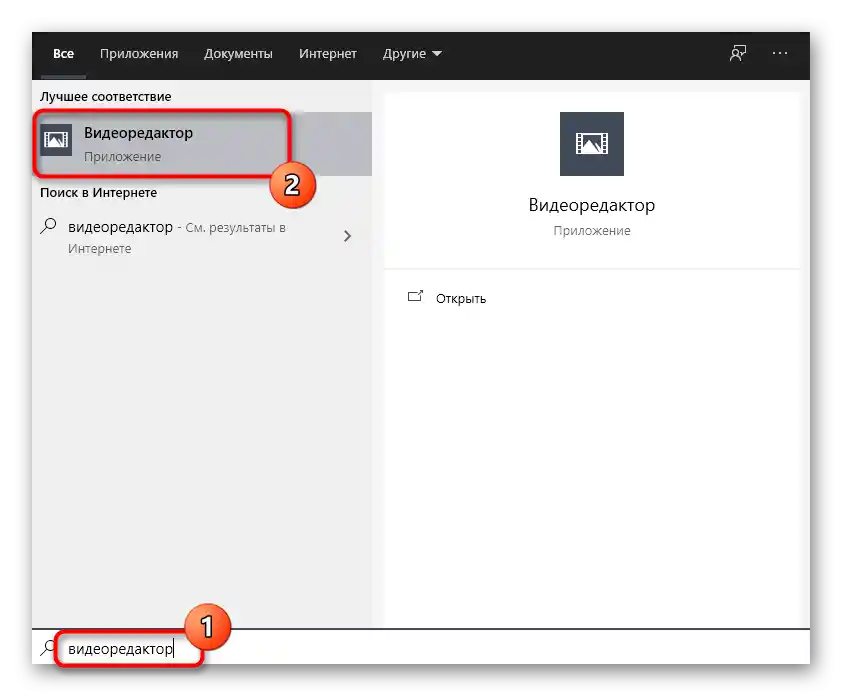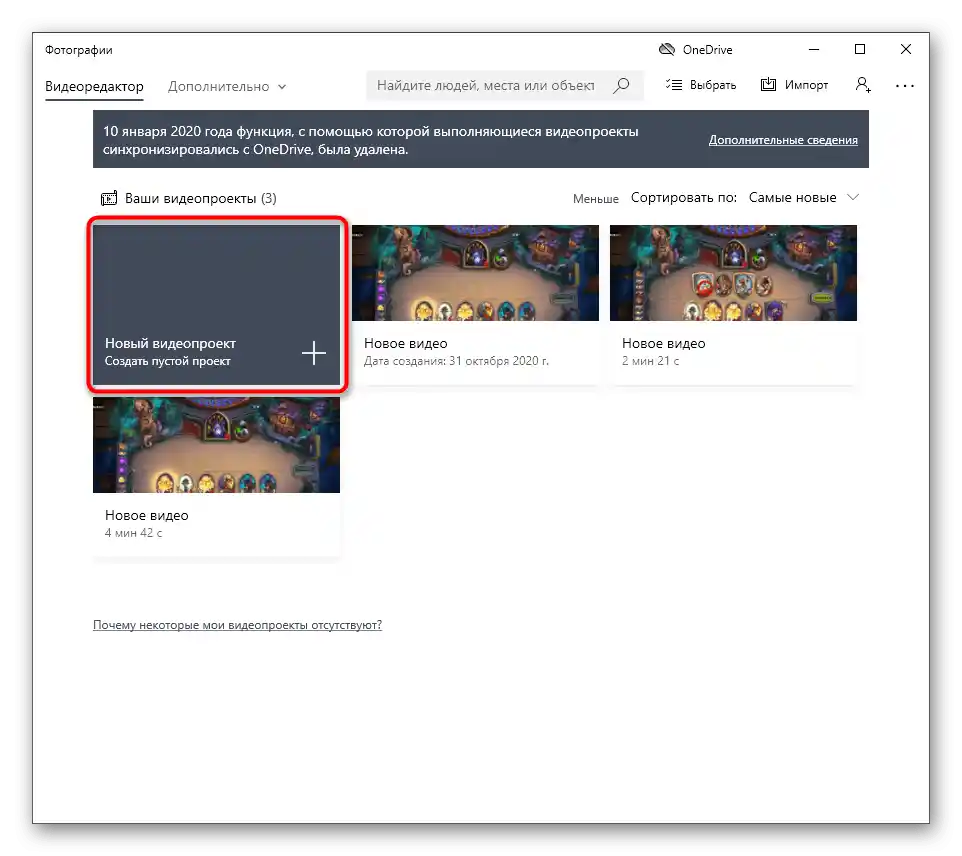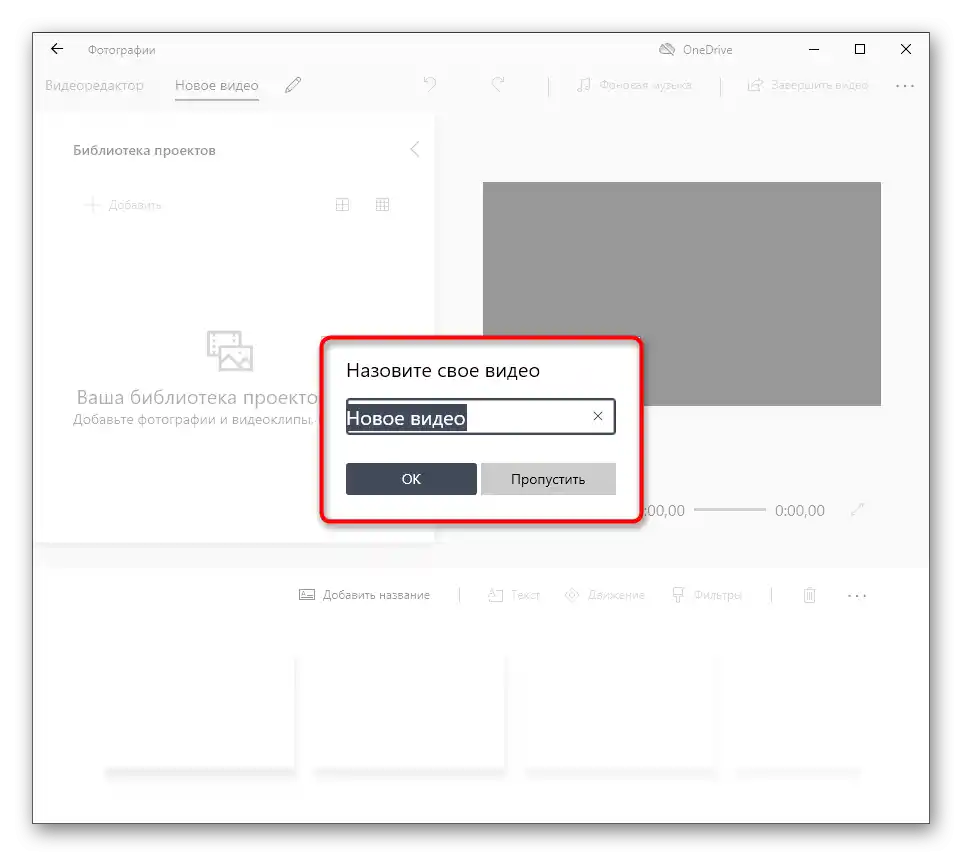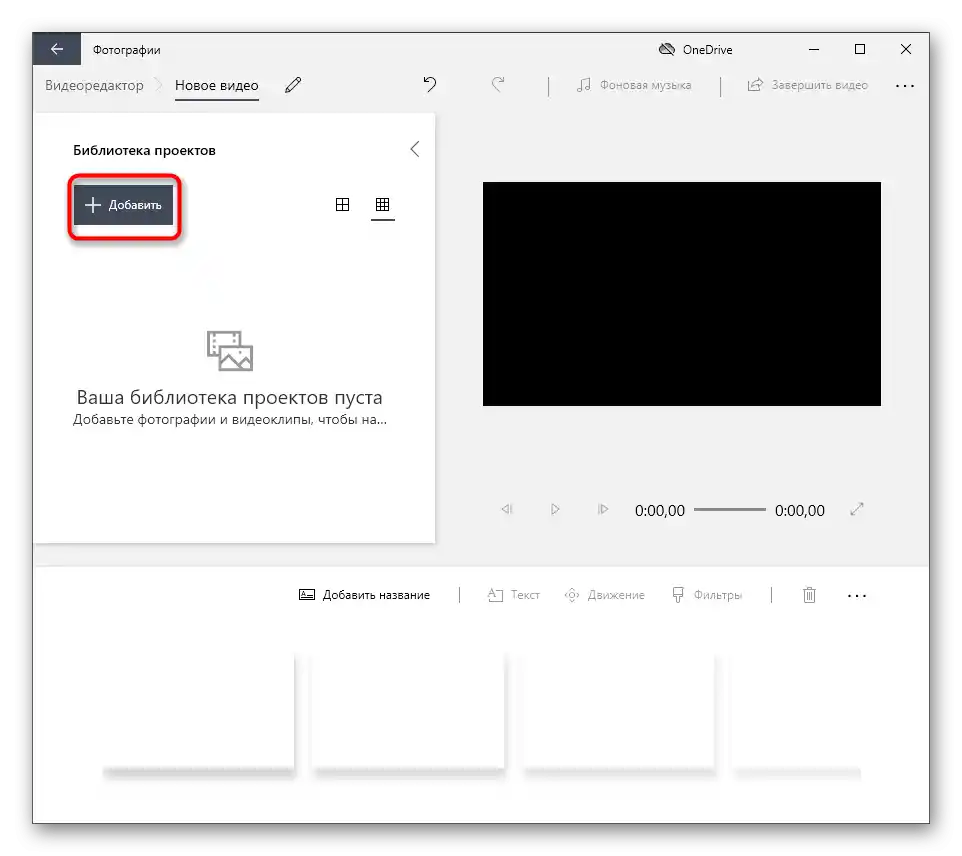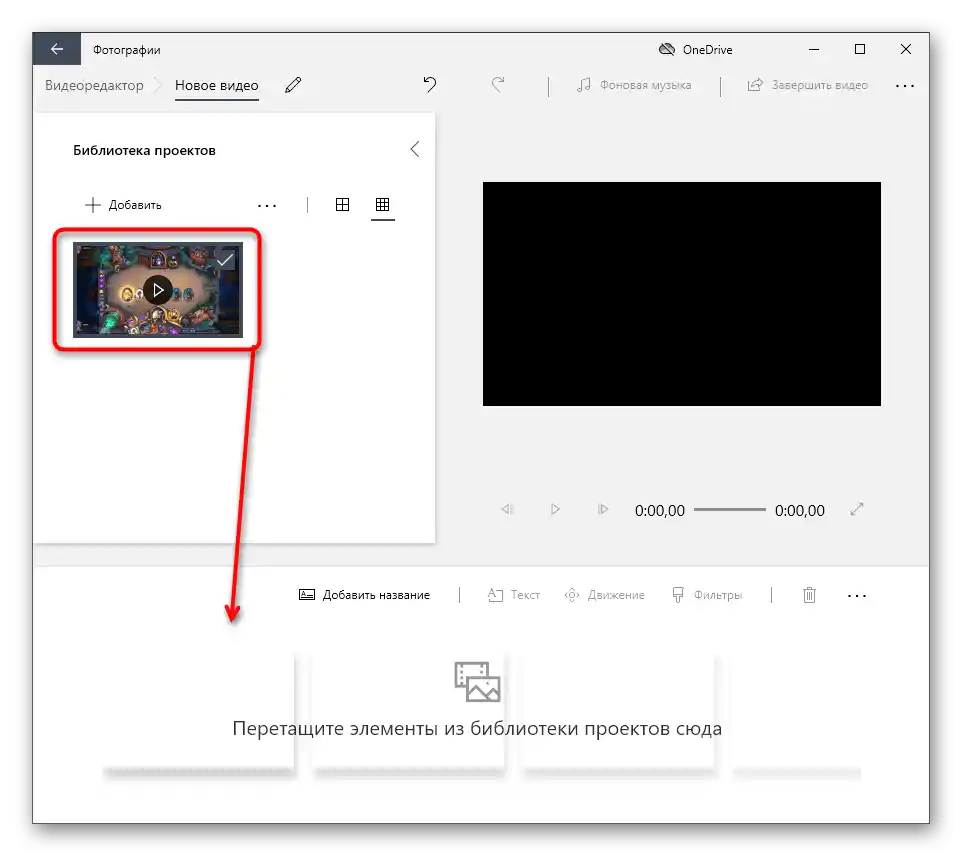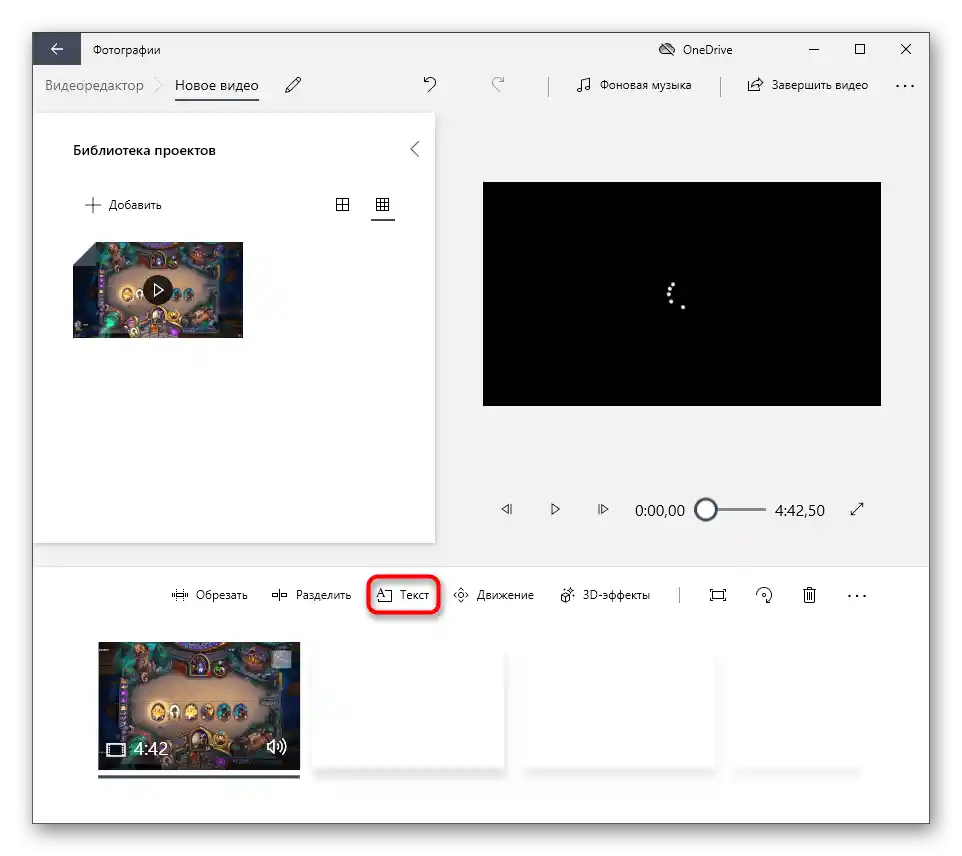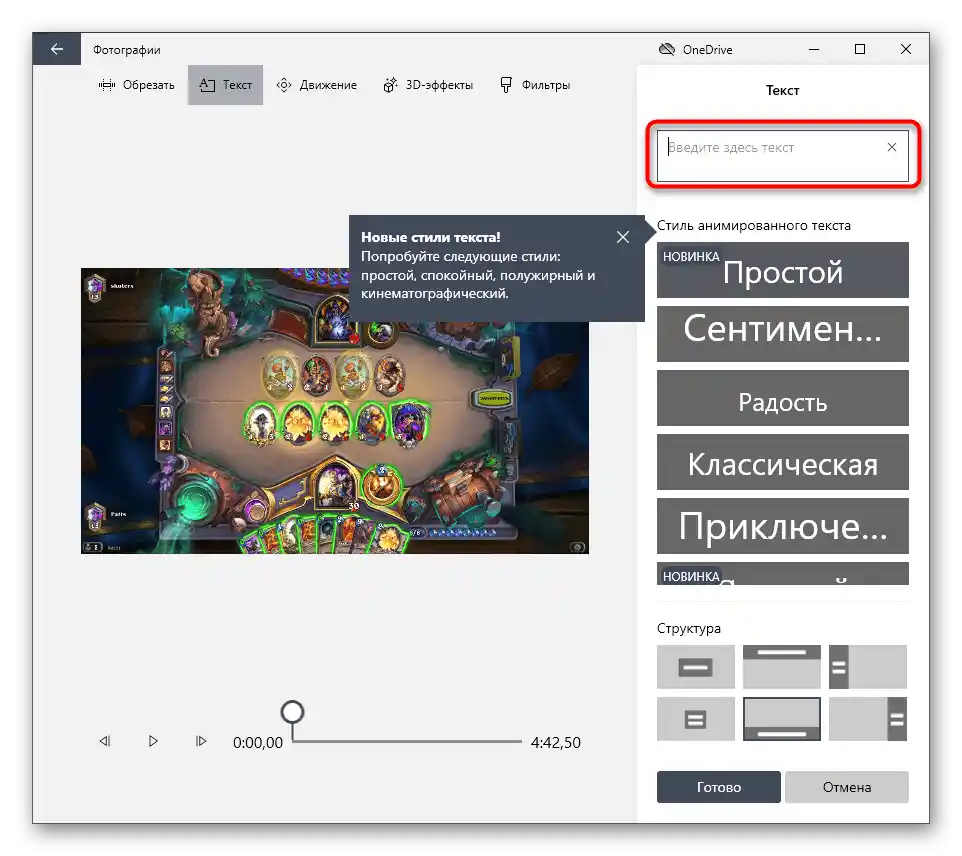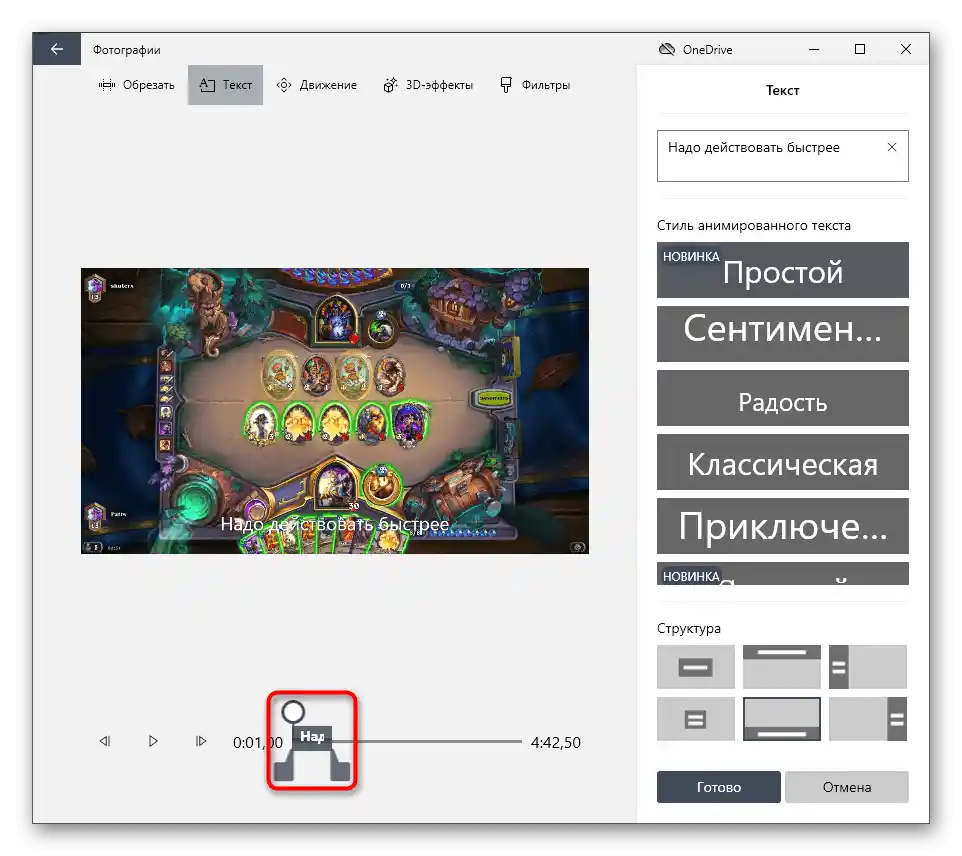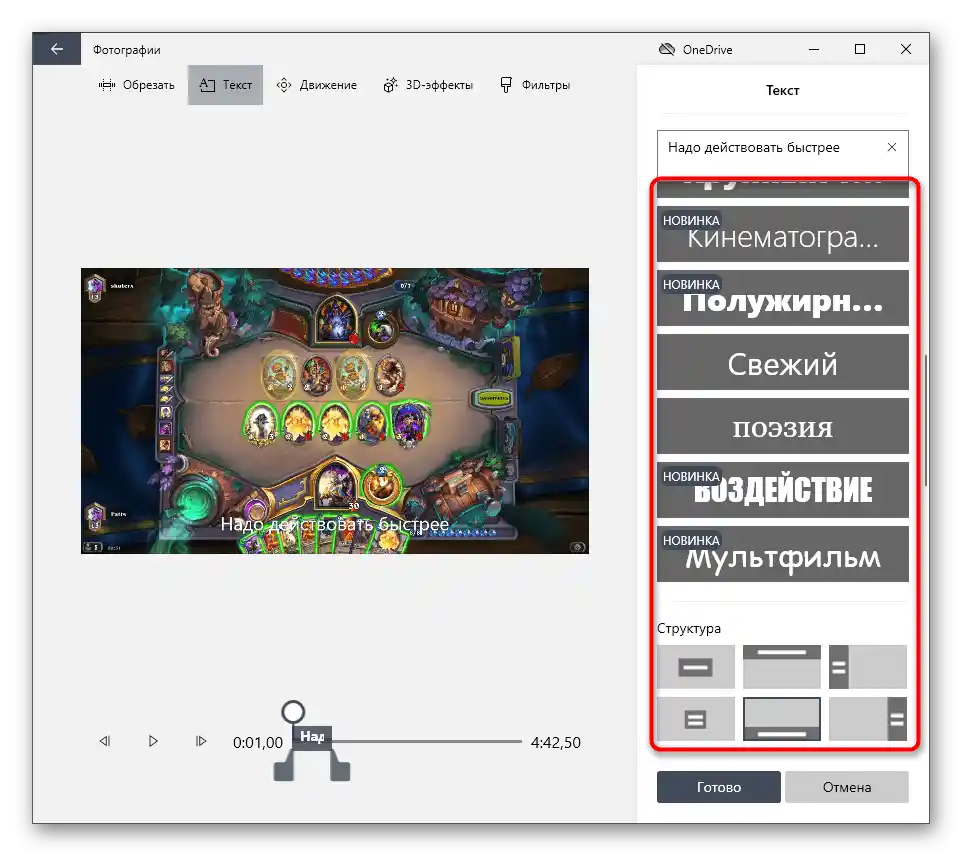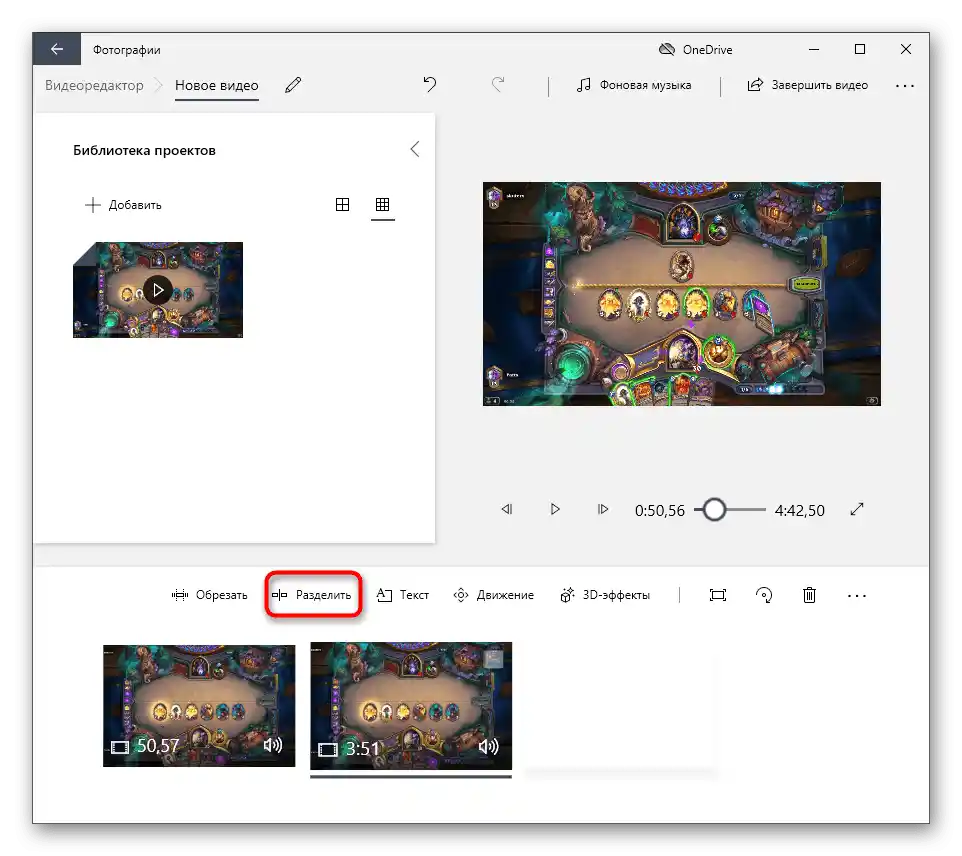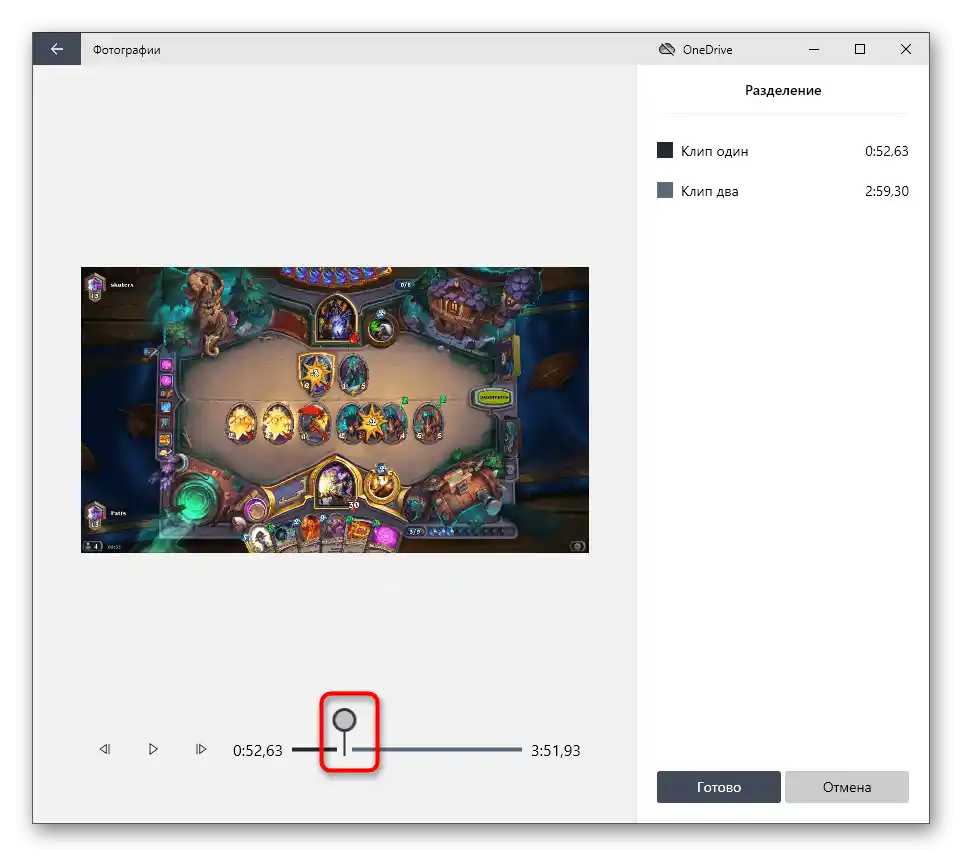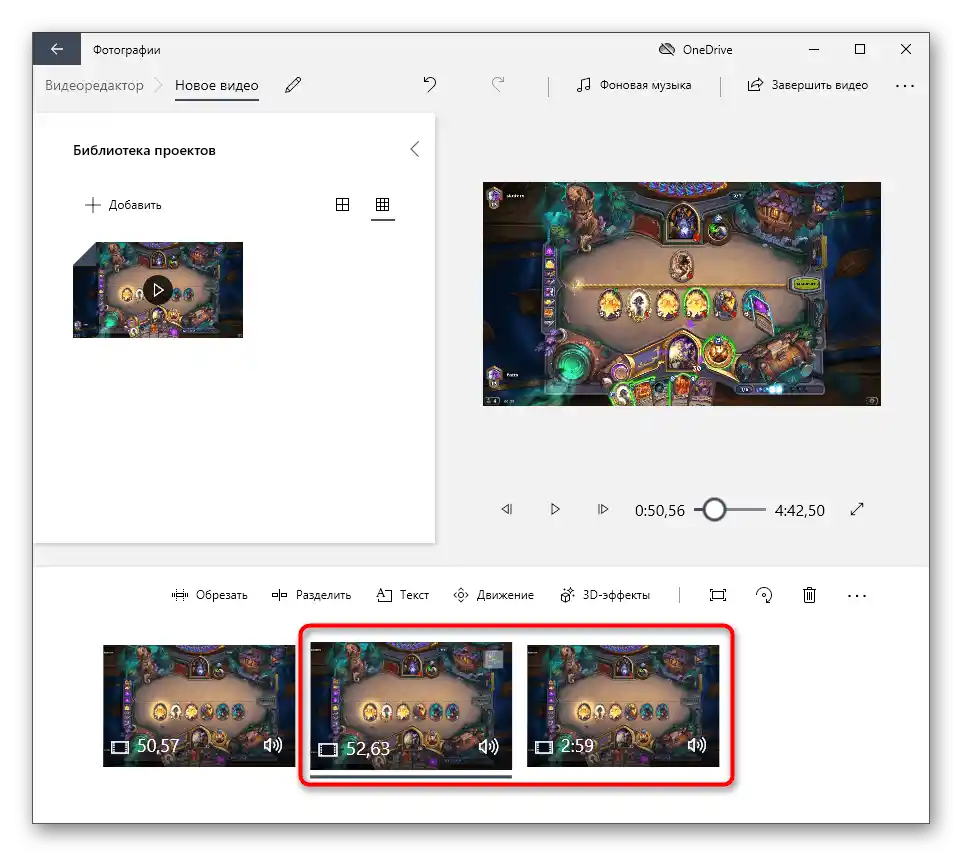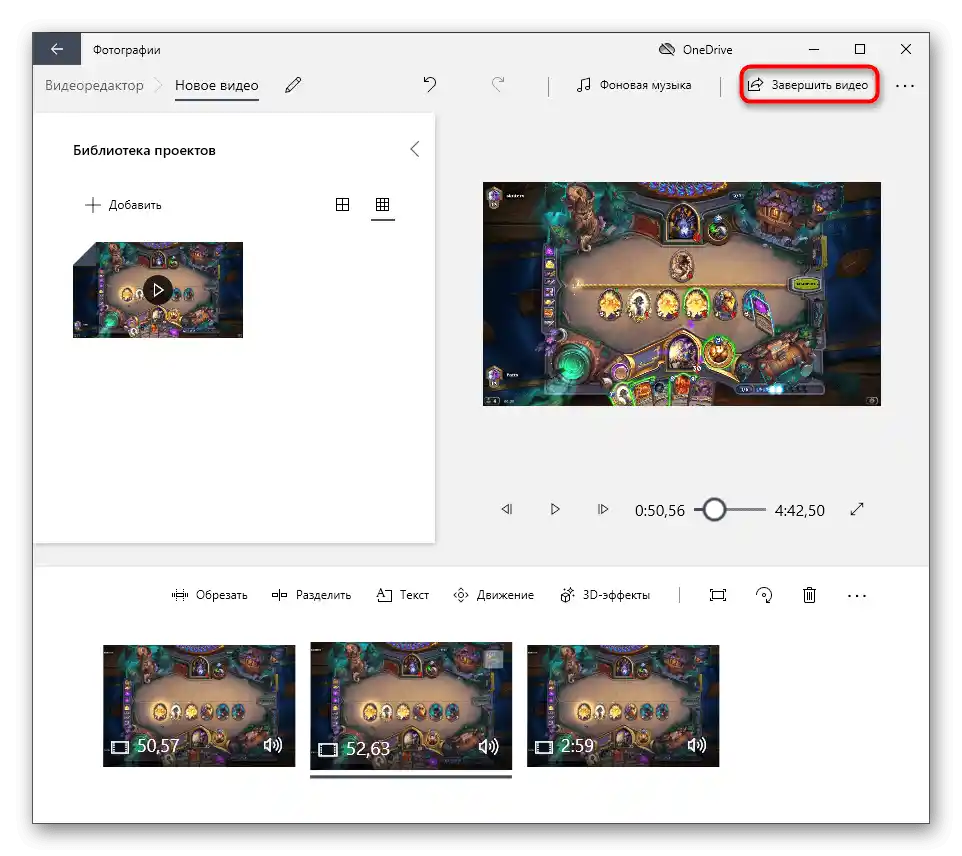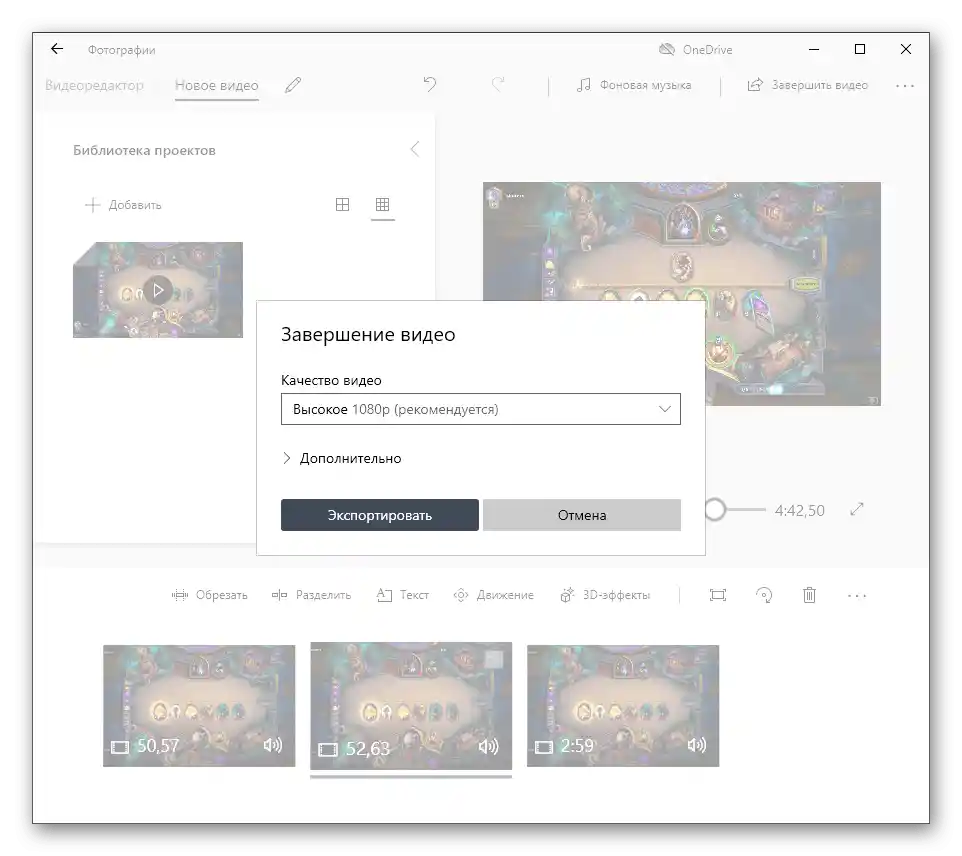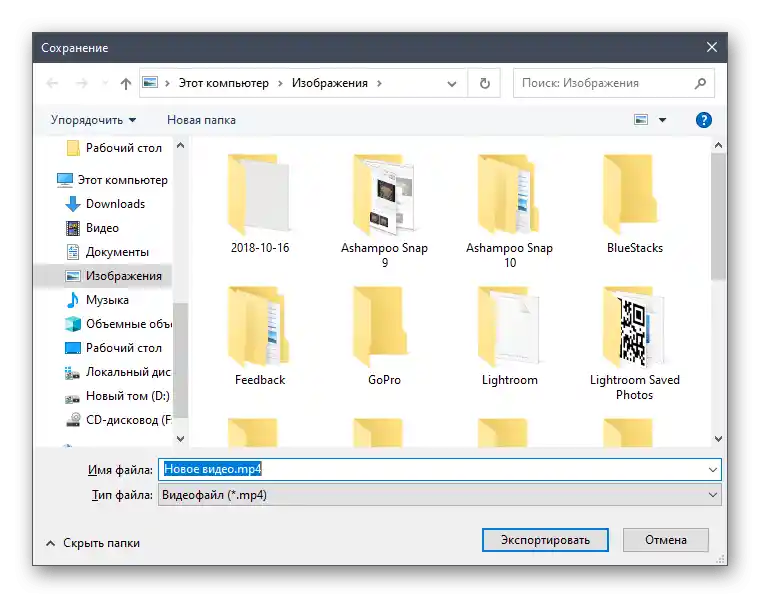Zawartość:
Jeśli zamierzasz dodać napisy do wideo, które później opublikujesz na YouTube, zwróć uwagę na inny artykuł na naszej stronie poświęcony temu tematowi. Znajdziesz w nim wszystkie niezbędne informacje pomocnicze i dowiesz się, jak stworzyć napisy do takiego filmu w jak najwyższej jakości.
Więcej informacji: Dodawanie napisów do wideo na YouTube
Metoda 1: Subtitle Workshop
Funkcjonalność programu Subtitle Workshop koncentruje się na tworzeniu pliku z napisami do załadowanego wideo. Jego interfejs jest zaprojektowany tak, aby nawet początkujący użytkownik szybko zrozumiał wszystkie narzędzia i od razu przeszedł do pisania tekstu. Jeśli interesuje Cię stworzenie oddzielnego pliku z napisami, a nie montowanie ich bezpośrednio w wideo, to oprogramowanie okaże się niezwykle przydatne.
Przejdź do pobrania Subtitle Workshop z oficjalnej strony
- Skorzystaj z powyższego linku, aby pobrać Subtitle Workshop z oficjalnej strony. Po zainstalowaniu uruchom program, rozwiń rozwijane menu "Wideo" i kliknij "Otwórz".
- W pojawiającym się oknie "Eksploratora" znajdź film, do którego chcesz dodać napisy. Kliknij dwukrotnie, aby go otworzyć.
- Rozpocznij tworzenie napisów od pierwszej linii, dodając ją przez "Edytor" i narzędzie "Wstaw napis".
- Zobaczysz, że w głównym bloku oprogramowania pojawiła się nowa linia z ramkami czasowymi i polem tekstowym, które na razie jest puste.
- Aktywuj blok na dole i zacznij wpisywać tekst, który jest potrzebny w tej linii napisu.
- Zapoznaj się z wynikiem w oknie podglądu, upewniając się, że napis wyświetla się poprawnie.W razie potrzeby odtwórz filmik w celu sprawdzenia synchronizacji z dźwiękiem.
- Ustaw dla tego napisu ramy czasowe, zmieniając wartości "Pokaż" i "Ukryj".
- Jeśli dodawanie napisów odbywa się na podstawie klatek, a nie czasu, zmień ten tryb i ustaw klatki początkowe na panelu po lewej stronie.
- Tam znajdziesz skrypty związane z napisami, które zaleca się pozostawić w domyślnym stanie, aby uniknąć różnych problemów.
- Gdy edytowanie pierwszej linii zostanie zakończone, w ten sam sposób dodawaj drugą, trzecią i kolejne.
- Osobno zwróć uwagę na trzy ikony na górnym pasku. Pierwsza odpowiada za ustawienie czasu, abyś mógł zautomatyzować długość, wyeliminować desynchronizację lub przesunąć linię o kilka milisekund.
- Dla tekstu dostępne są narzędzia, które pozwalają go wyrównać, podzielić wszystkie napisy lub zmienić wielkość liter.
- Następne menu to dodawanie efektów i wizualna edycja napisów. Spróbuj zastosować jeden z takich efektów, aby zobaczyć, jak wpłynie to na wygląd tekstu.
- Gdy tworzenie pliku z napisami zostanie zakończone, kliknij przycisk, aby zapisać.
- Pojawi się okno z listą dostępnych formatów, gdzie wybierz odpowiedni i zakończ zapis.
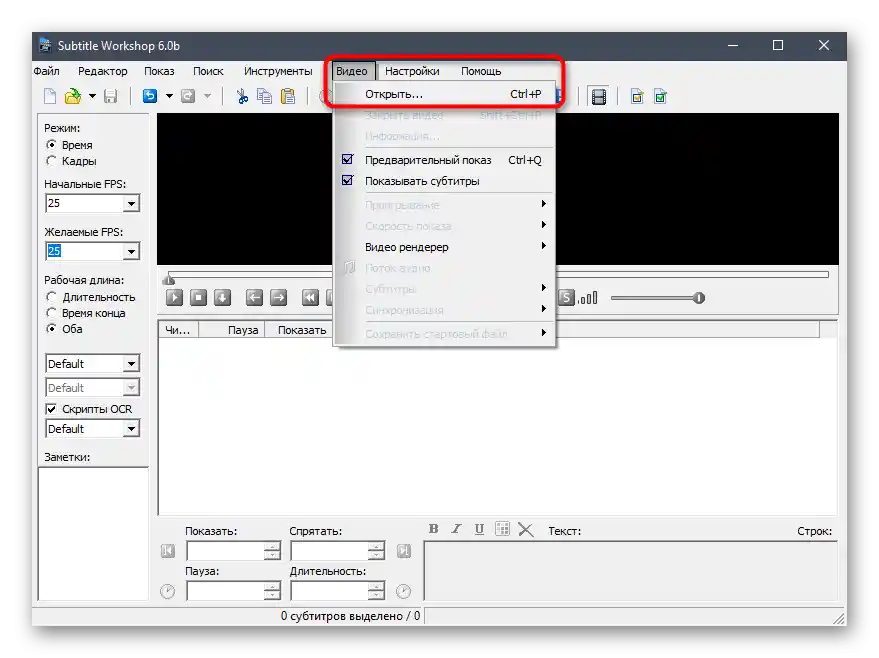
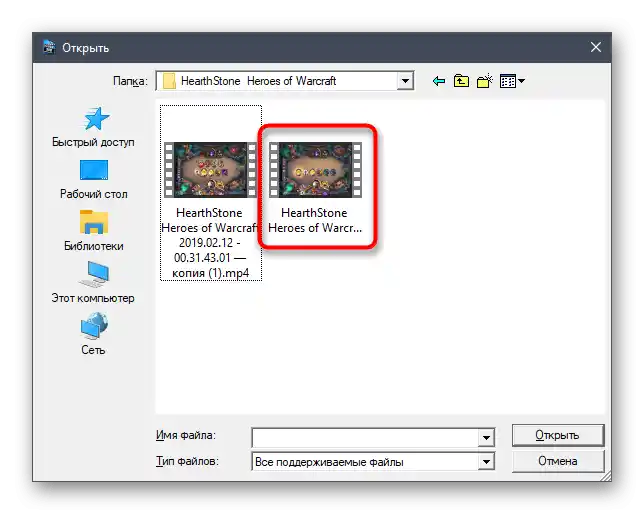
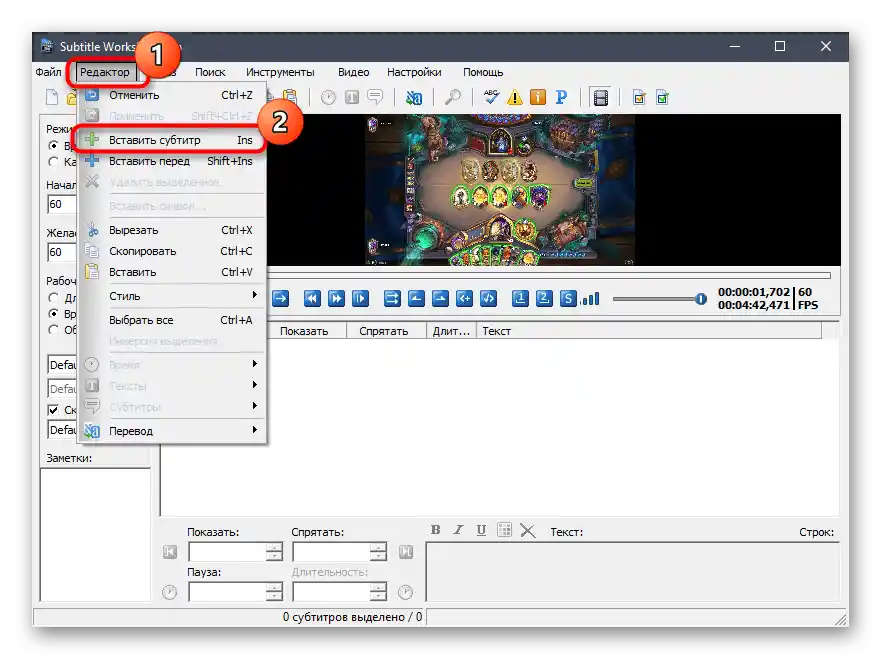
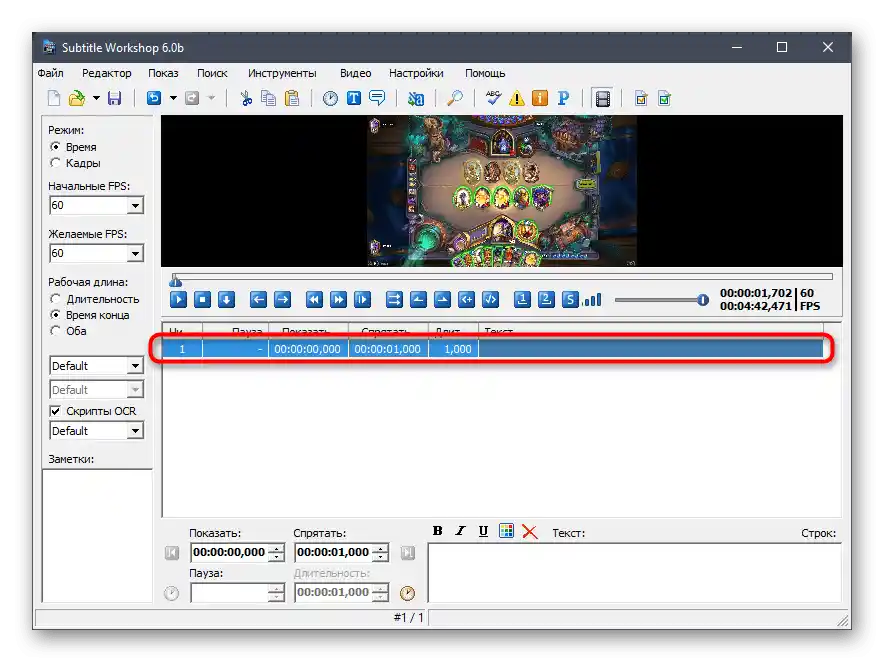
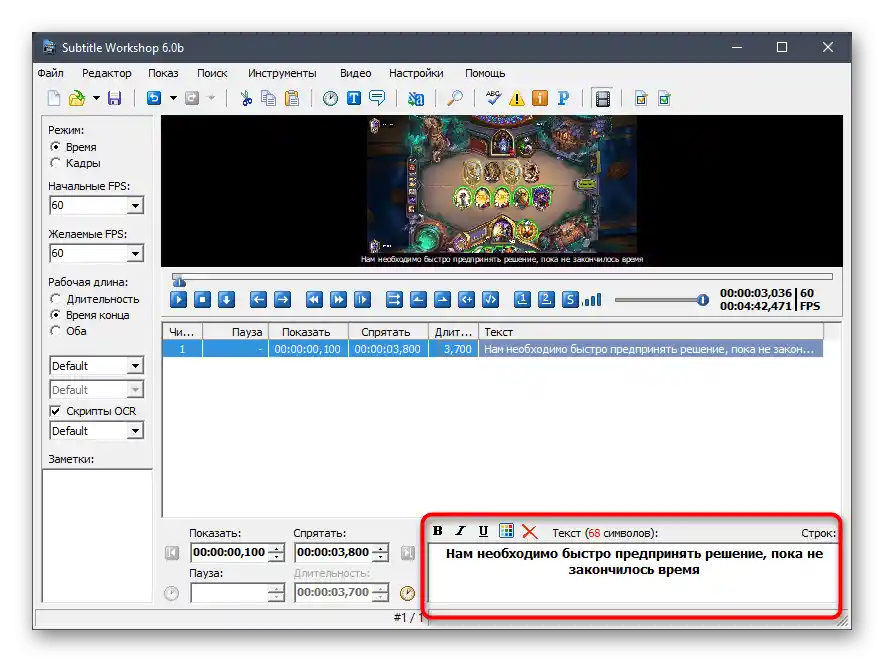
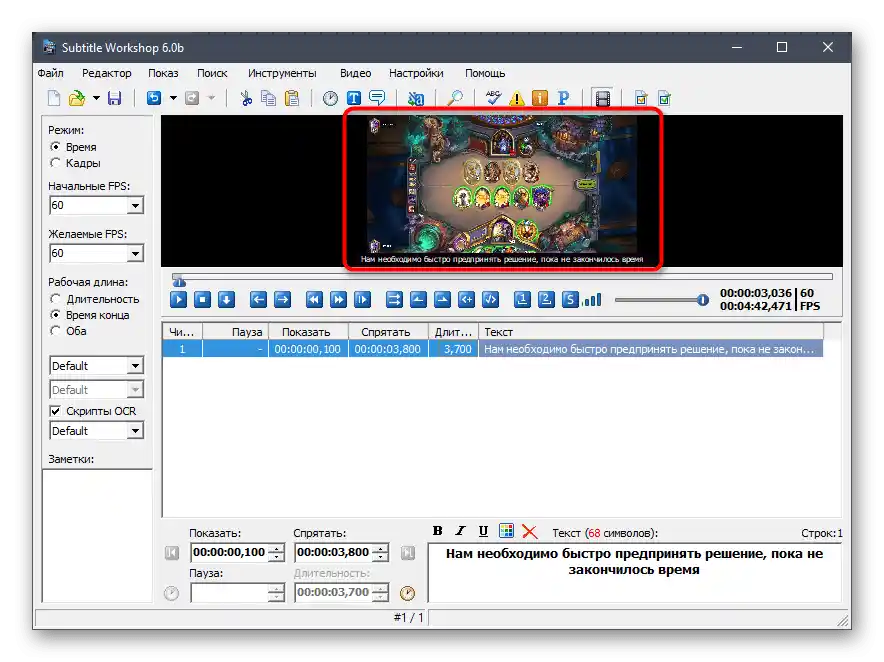
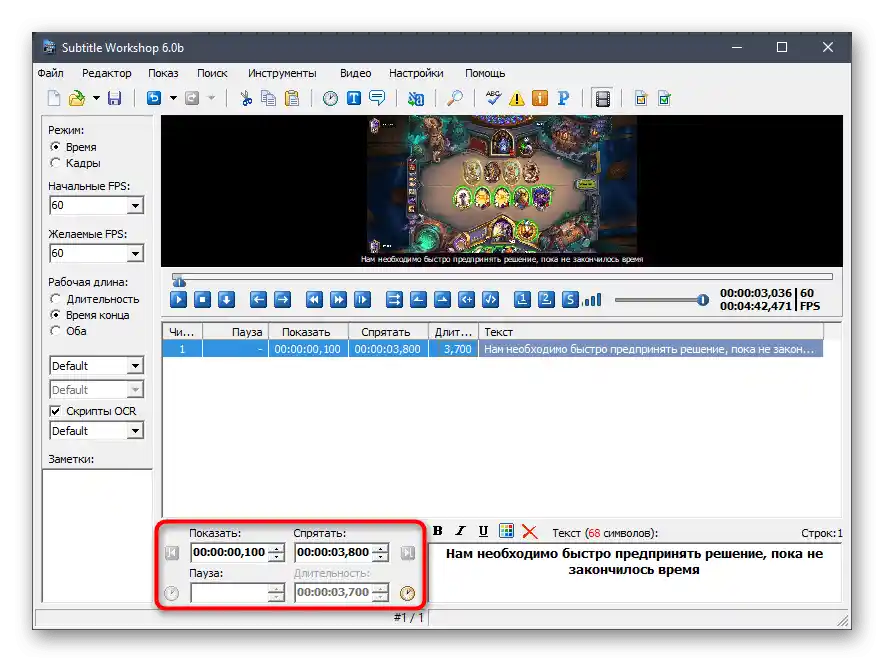
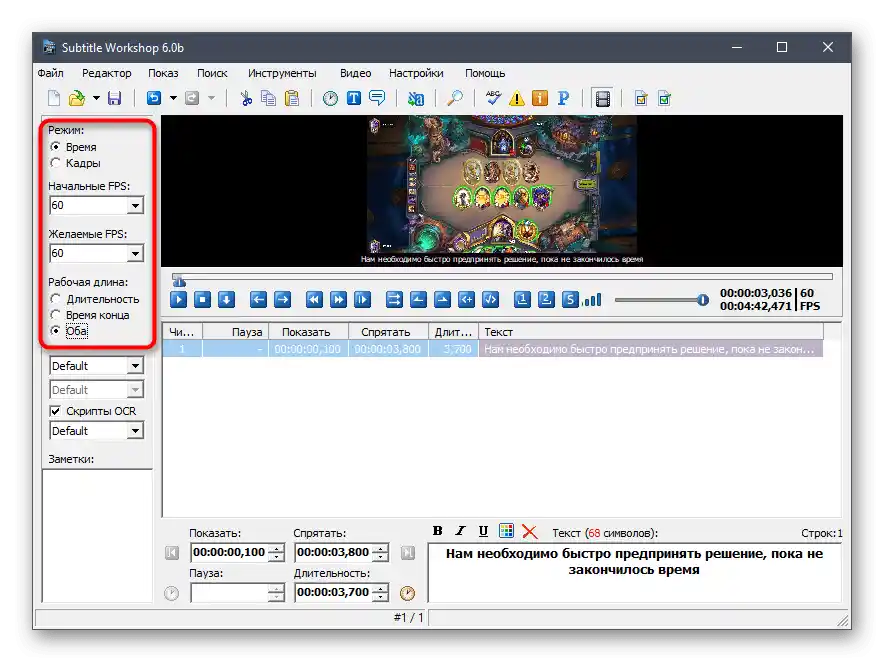
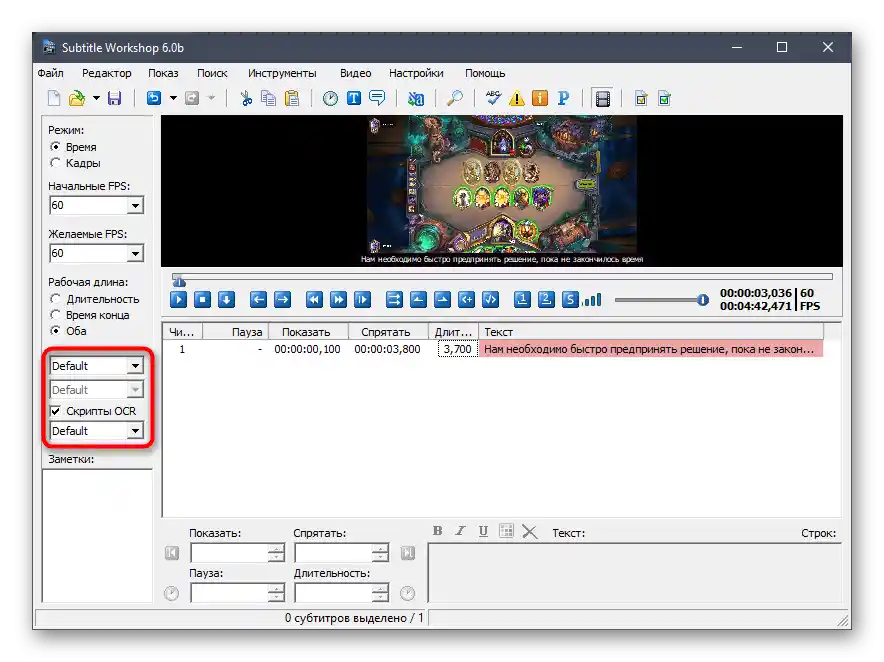
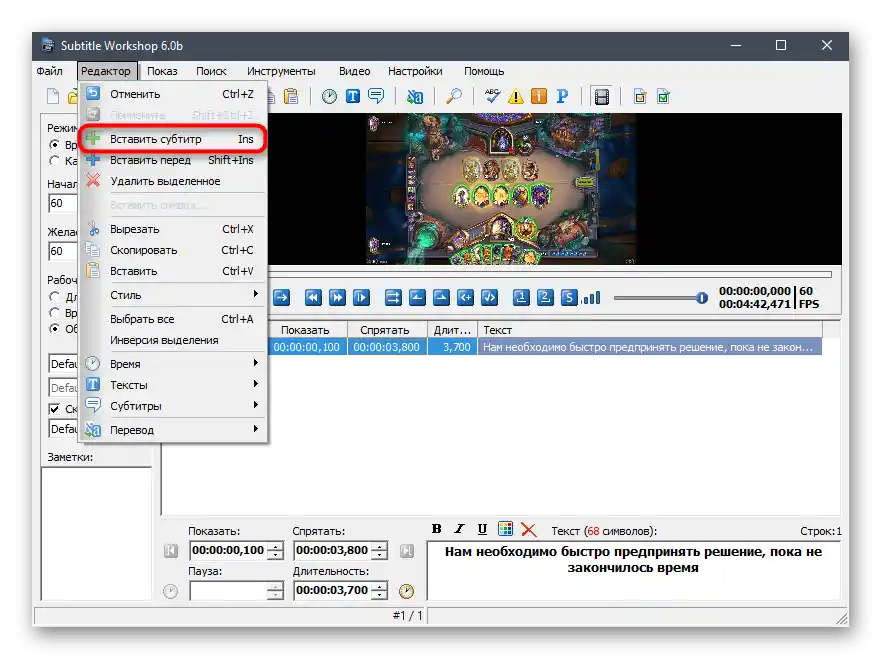
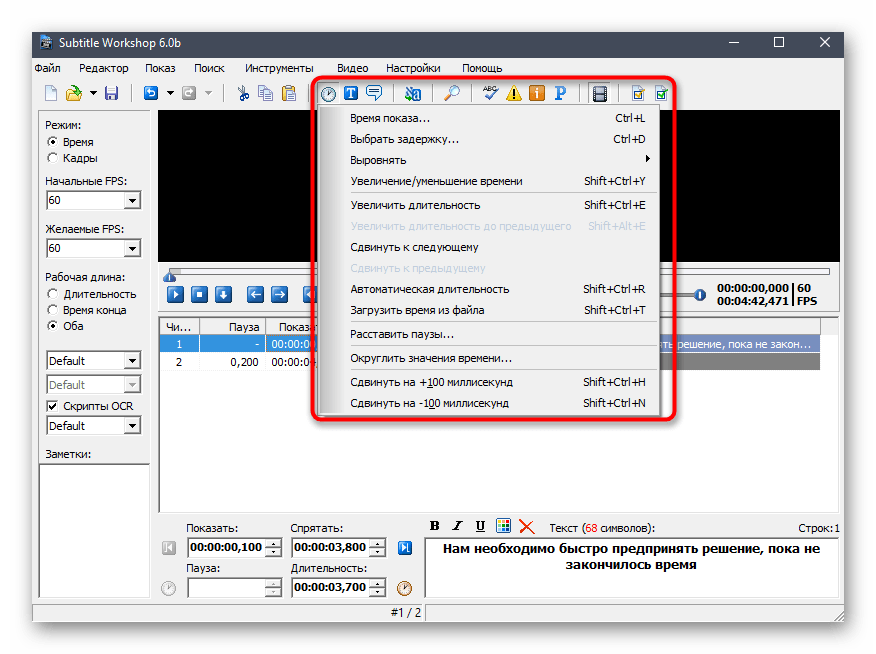
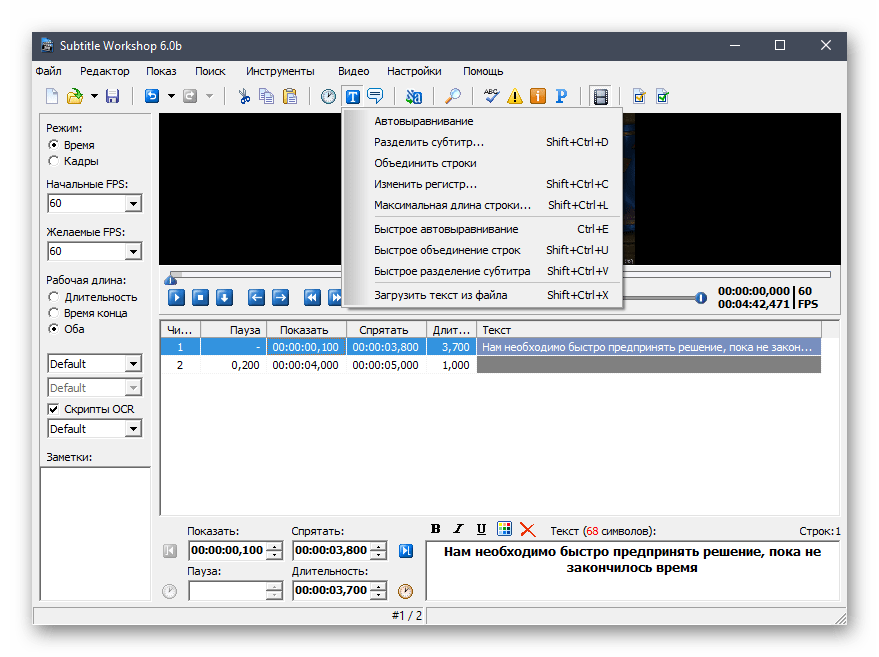
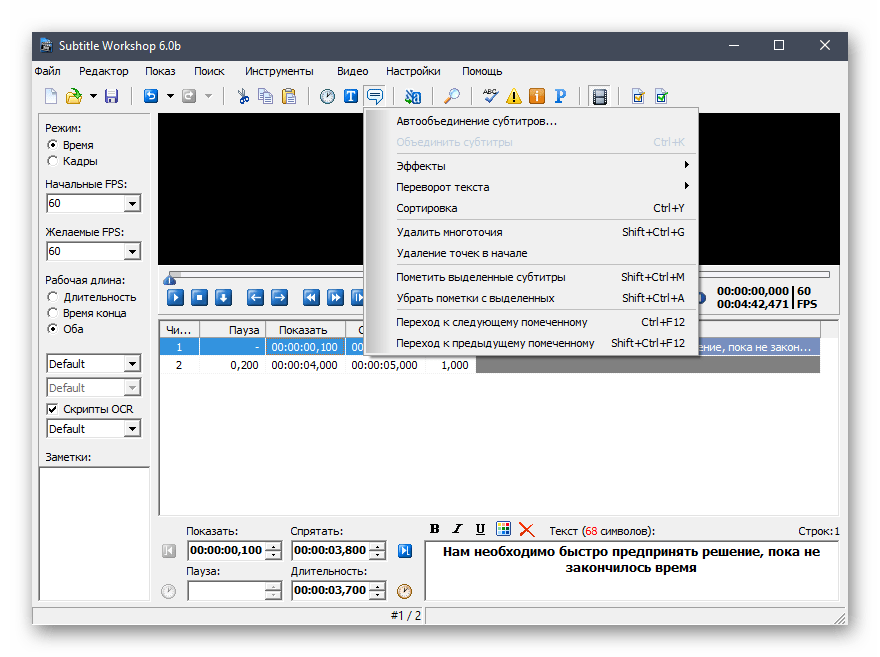
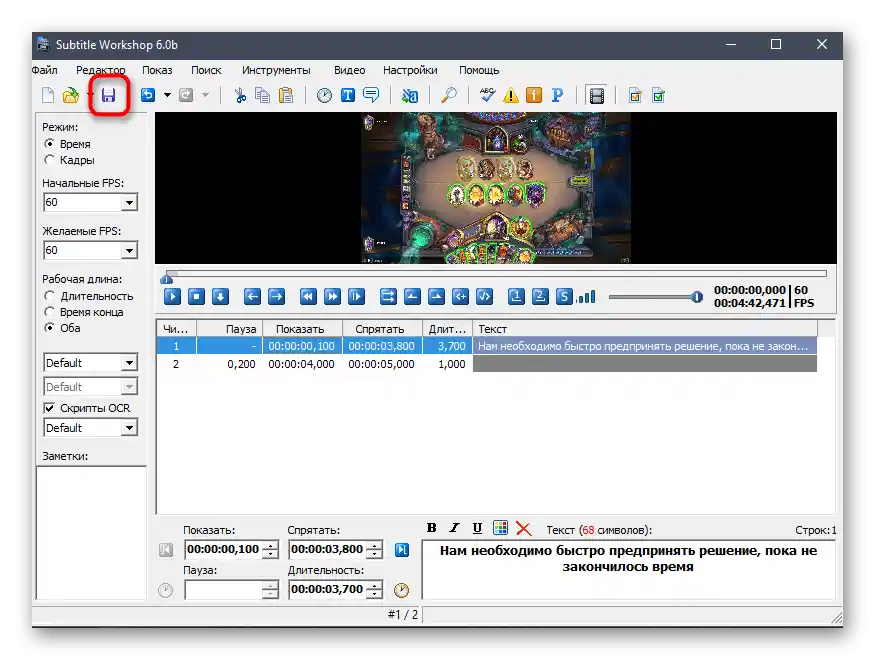
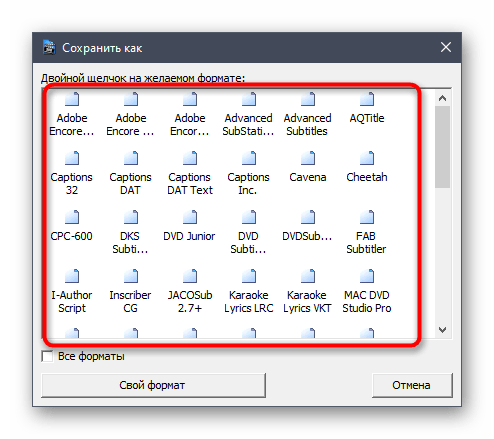
Omówiony właśnie edytor obsługuje również dodatkowe funkcje związane z pracą nad napisami. Są one używane niezwykle rzadko, dlatego nie uwzględniliśmy ich w ogólnej instrukcji. Aby zapoznać się ze wszystkimi dostępnymi narzędziami, przeczytaj oficjalną dokumentację od dewelopera.
Sposób 2: Aegisub
Odpowiednik poprzedniej aplikacji, działający na tej samej zasadzie, to Aegisub. Włączyliśmy go do naszego artykułu, ponieważ nie wszyscy potrafią przygotować plik wysokiej jakości za pomocą Subtitle Workshop, ale potrzeba jego stworzenia wciąż pozostaje.Cały proces pracy nad napisami w Aegisub nie zajmie dużo czasu, a przybliżony algorytm działań wygląda następująco:
Przejdź do pobrania Aegisub z oficjalnej strony
- Aegisub jest dostępny za darmo, więc śmiało kliknij w powyższy link, pobierz program z oficjalnej strony i zainstaluj go na komputerze. Po uruchomieniu otwórz rozwijane menu "Wideo" i kliknij na pozycję "Otwórz wideo". Aegisub obsługuje pliki z kluczowymi znacznikami, które można dodać w tym samym menu.
- W "Eksploratorze" znajdź i otwórz wideo, na podstawie którego będą dodawane napisy.
- Linia pierwszego napisu dodawana jest automatycznie, więc można ją od razu zmienić według własnych upodobań.
- W pustym polu po prawej stronie wprowadź tekst, a następnie dostosuj go do parametrów samego projektu.
- Aby to zrobić, kliknij przycisk "Edytuj", aby wywołać odpowiednie menu.
- W nim dokonuje się edycji stylu. Nadaj mu nową nazwę, jeśli chcesz zapisać jako profil, zmień kroje, rozmiar i kolor czcionki, nie zapominając o marginesach i kodowaniu.
- Wróć do głównego okna i ustaw ramy czasowe dla napisu, oznaczając początek i koniec.
- Za pomocą rozwijanego menu "Napisy" dodawaj nowe linie, wybierając ich lokalizację.
- Ich ustawienia dokonuje się dokładnie tak samo, jak pokazano powyżej.
- Aby znormalizować odtwarzanie i wyeliminować desynchronizację, użyj rozwijanego menu "Czasowanie".
- Gdy projekt będzie gotowy do zapisania, koniecznie sprawdź poprawność wszystkich napisów, odtwórz wideo, aby ponownie sprawdzić zgodność, i kliknij przycisk w kształcie dyskietki.
- Wybierz miejsce na komputerze i zapisz w standardowym formacie ASS.To jest konieczne, aby w każdej chwili móc wrócić do edytowania napisów.
- Użyj funkcji "Eksport" do zapisania pliku z szablonami i korekcją stylów.
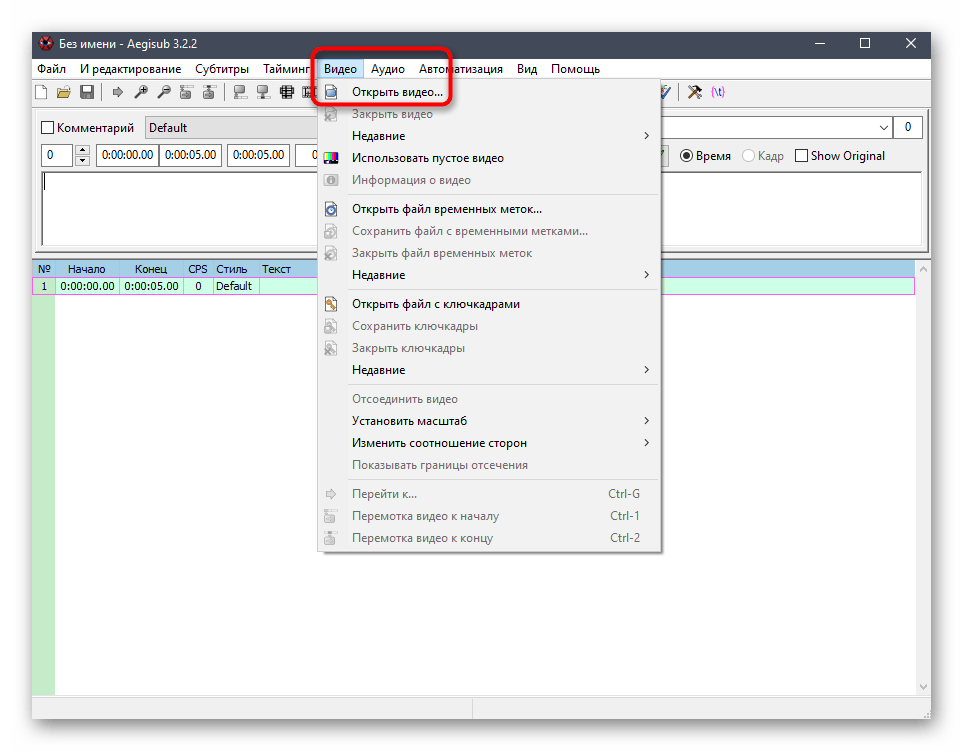
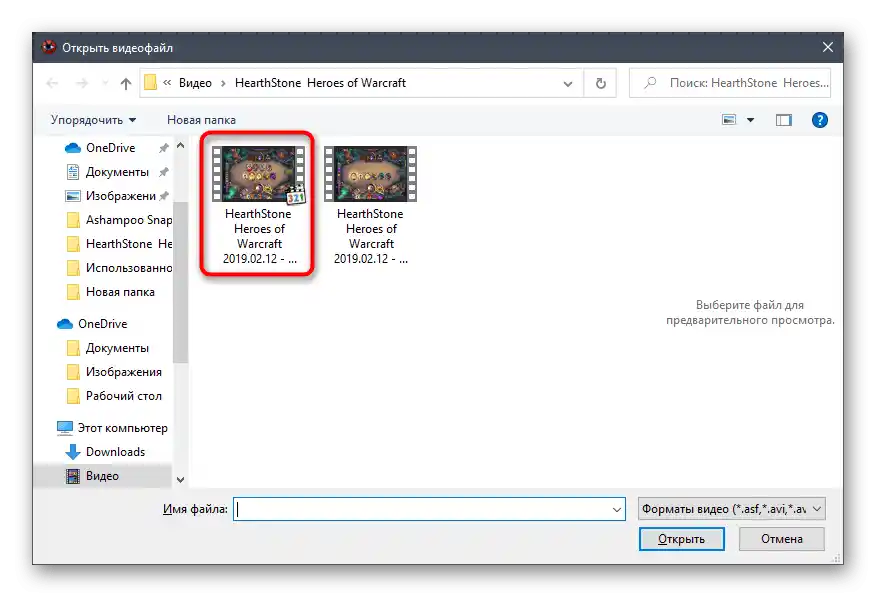
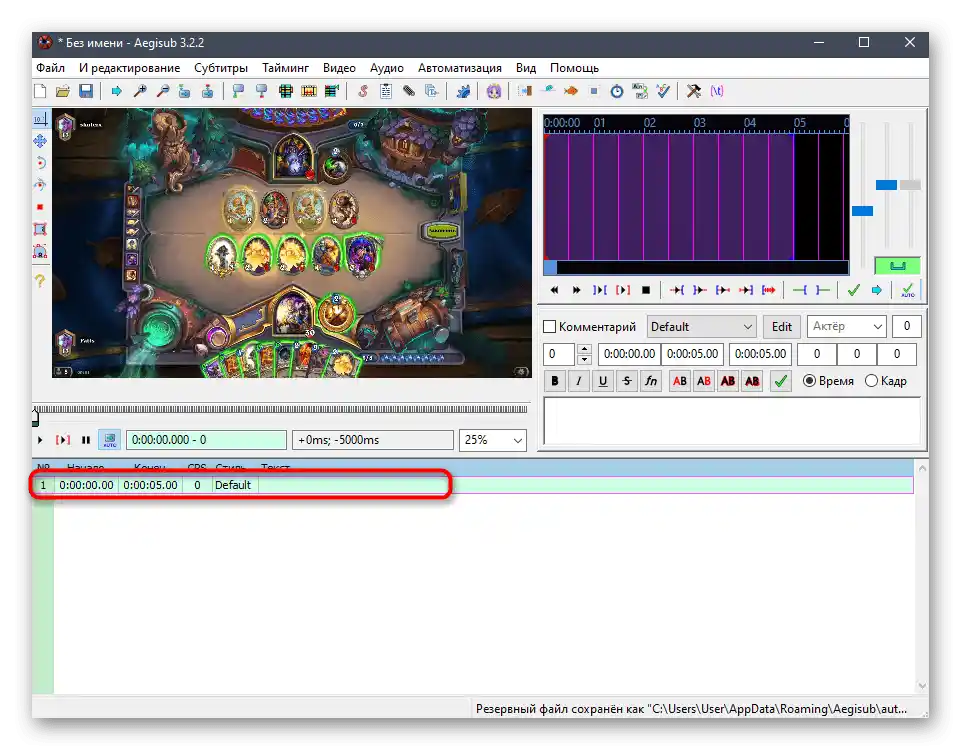
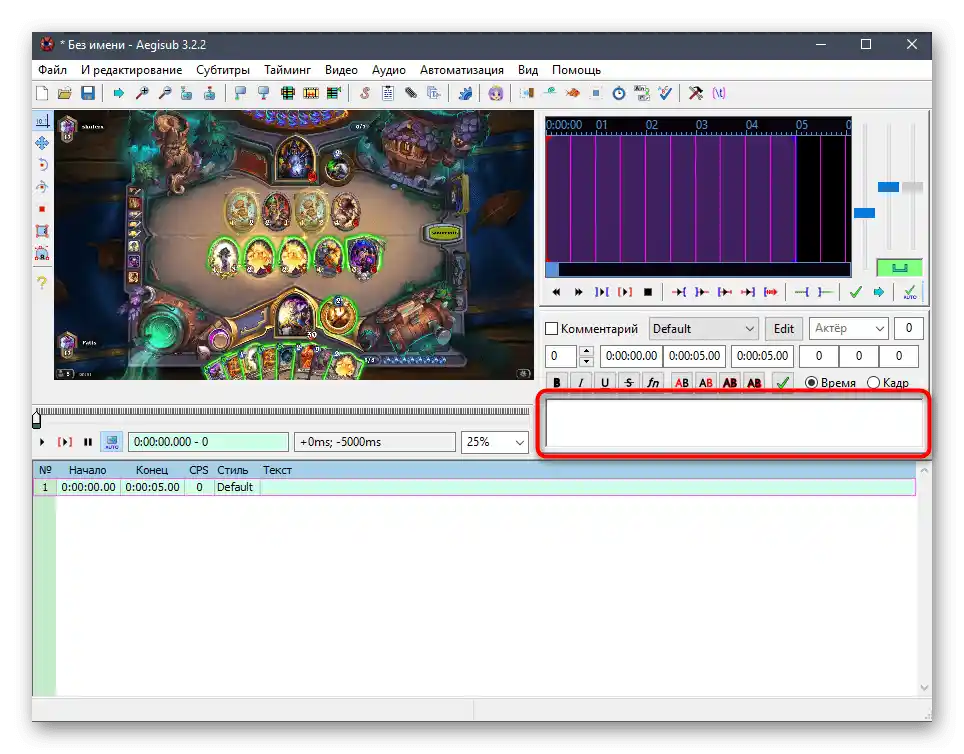
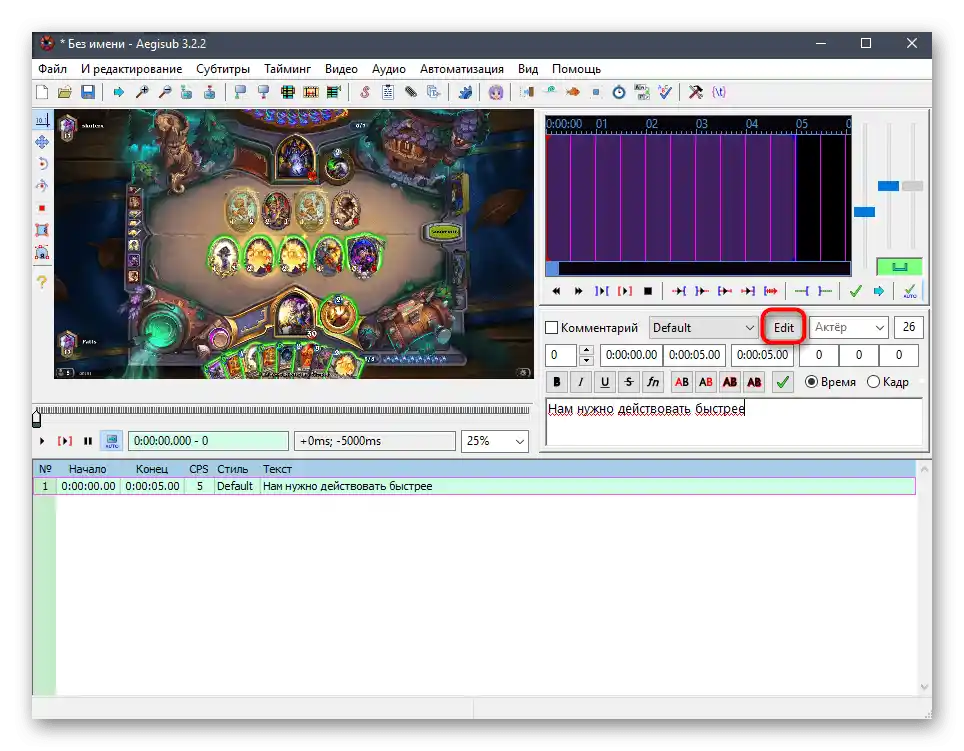
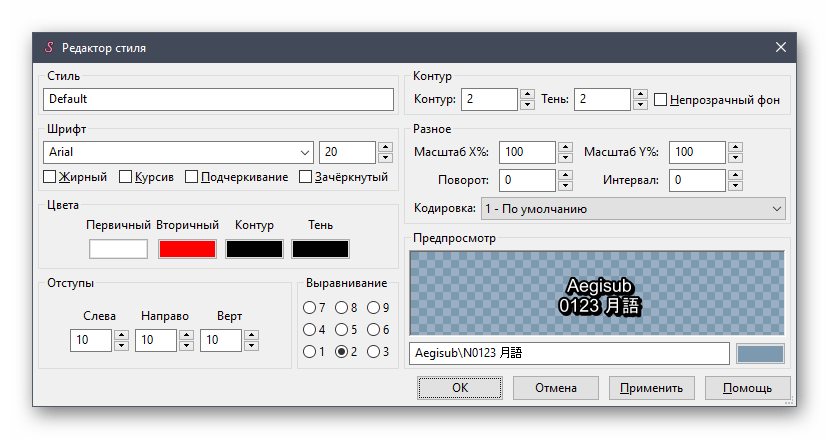
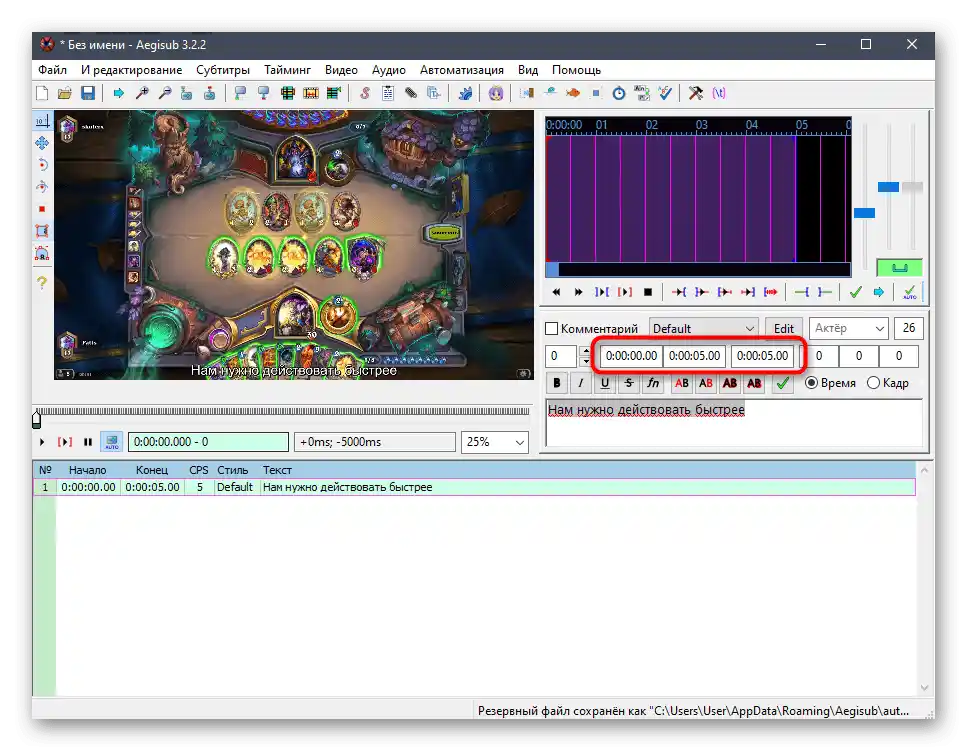
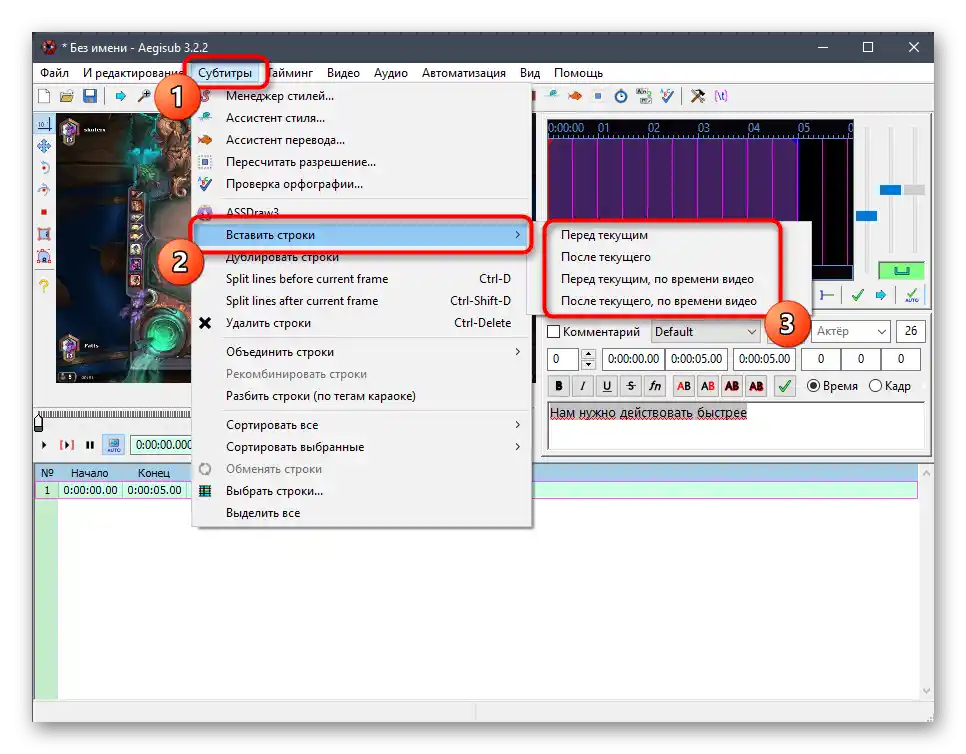
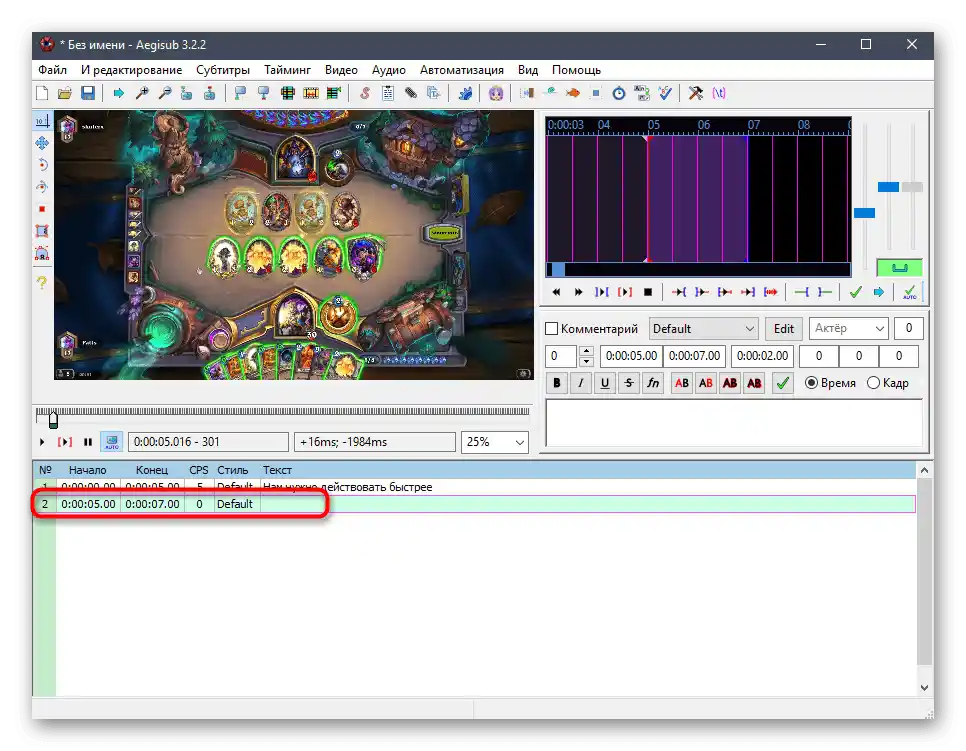
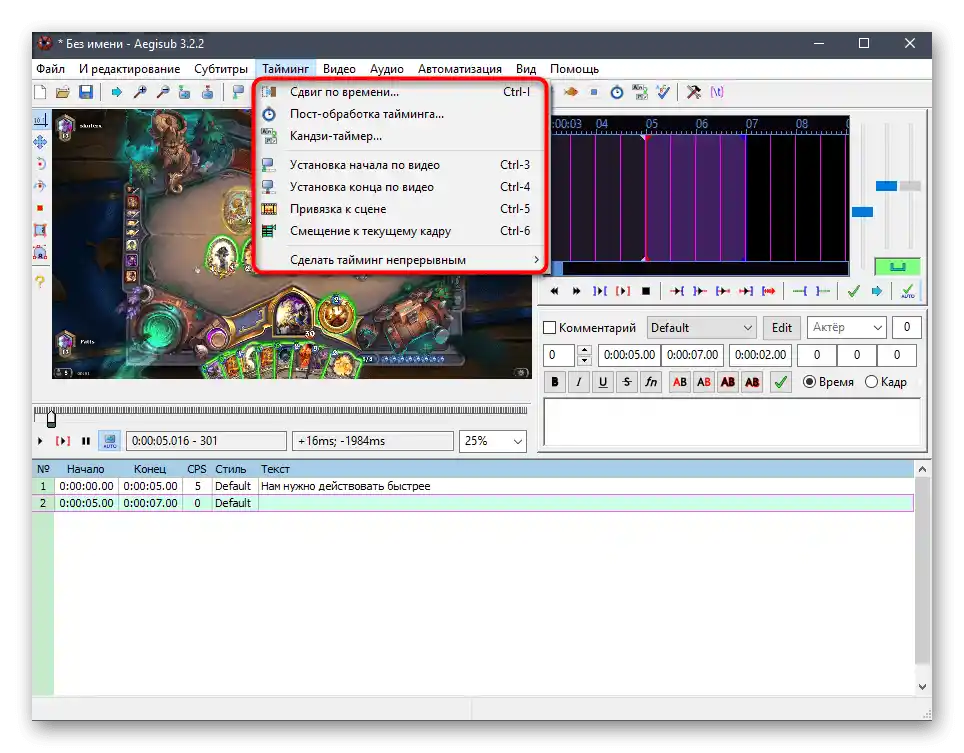
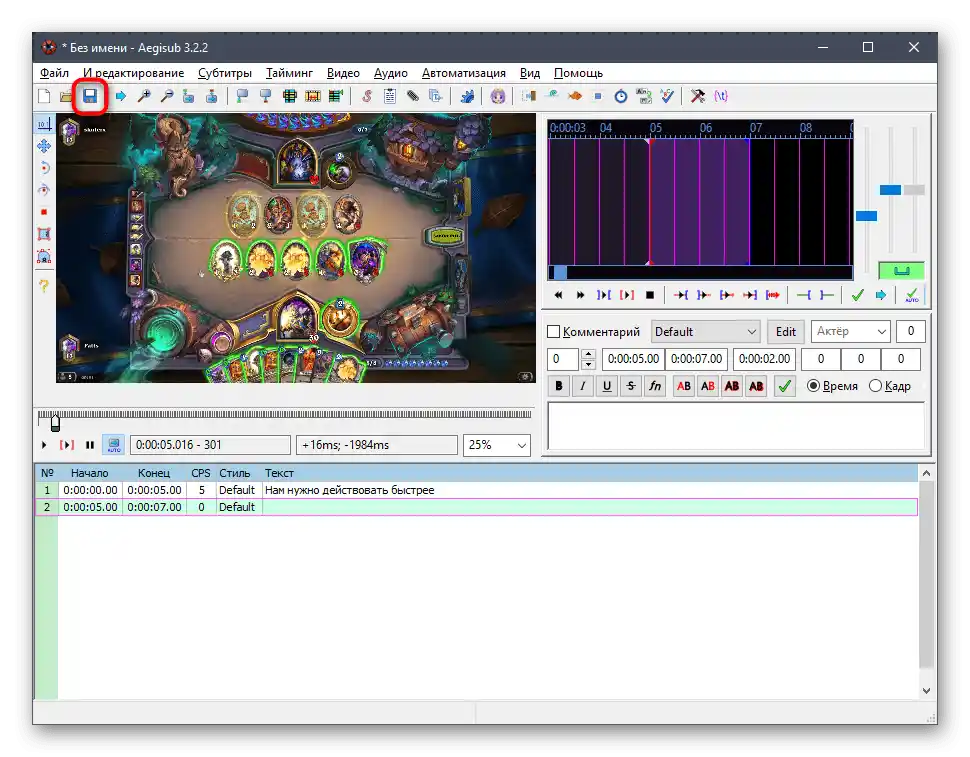
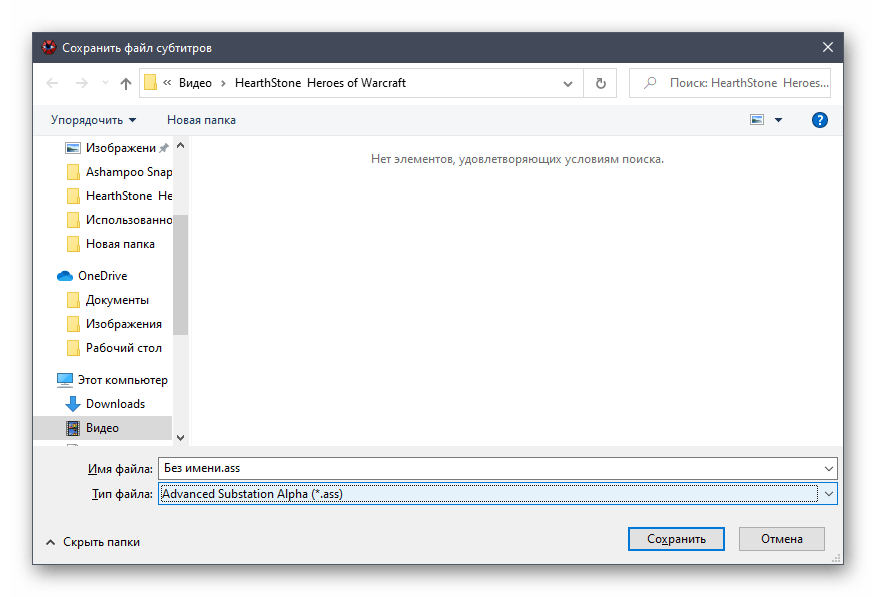
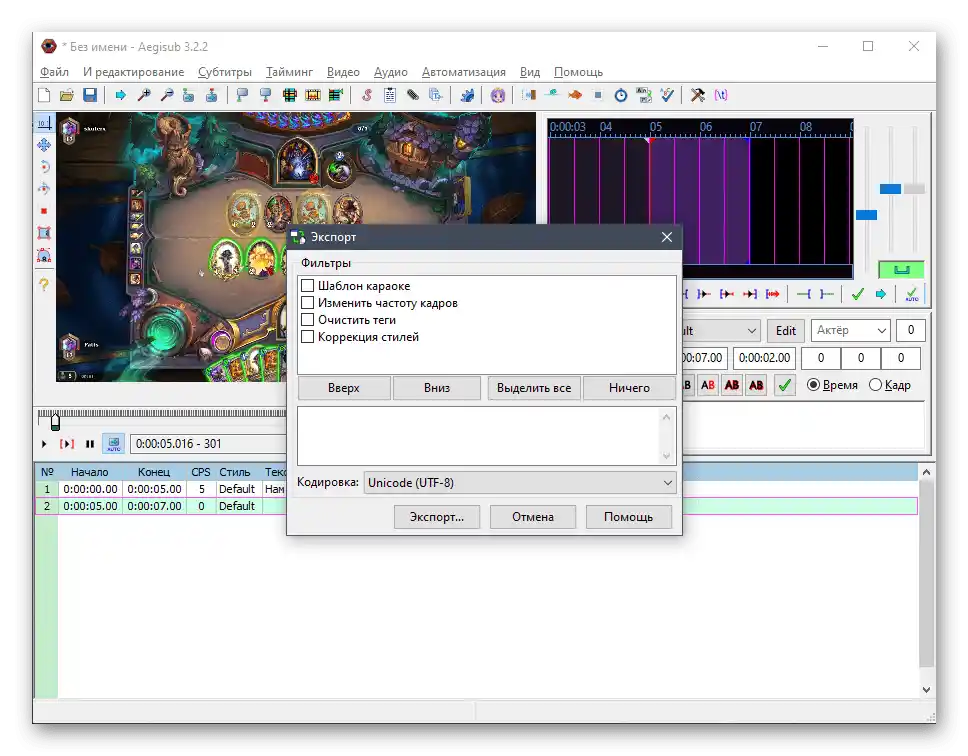
Sposób 3: Filmora
W tej i następnej metodzie omówimy programy, których funkcjonalność pozwala na natychmiastowe wbudowanie napisów w wideo i nie zapisanie ich jako oddzielny plik. Nakładanie odbywa się poprzez dodawanie nowych elementów na osi czasu z klatkowym powiązaniem. Pierwszym pełnoprawnym edytorem wideo, o którym mowa, jest Filmora. Jego bezpłatna licencja w zupełności wystarczy, aby poradzić sobie z postawionym zadaniem.
- Klikając przycisk powyżej, nie tylko pobierzesz Filmora, ale także zapoznasz się z pełnym przeglądem tego oprogramowania, co pomoże określić, czy nadaje się do Twoich zadań montażowych. Po uruchomieniu od razu przystąp do importu plików multimedialnych, klikając dwukrotnie w wyznaczony do tego blok na przestrzeni roboczej.
- Przez "Eksplorator" otwórz potrzebny film.
- Przeciągnij go na oś czasu, aby rozpocząć edytowanie.
- Jeśli pojawi się informacja o niezgodności z ustawieniami projektu, po prostu wybierz proporcje lub pozostaw bieżące parametry.
- Następnie możesz przejść do zakładki "Napisy".
- Cechą Filmora jest ogromna ilość wbudowanych szablonów, takich jak muzyka, przejścia i bloki z tekstem. Należą do nich również napisy, których katalogi wybierz na panelu po lewej stronie.
- Pojawi się okno podglądu z różnymi wariantami napisów, wśród których znajdź odpowiedni i przenieś go na oddzielną ścieżkę osi czasu, tak jak to było z wideo.
- Edytuj długość napisu, przesuwając jego krawędzie, trzymając wciśnięty lewy przycisk myszy.
- Teraz możesz przystąpić do ustawienia napisu, decydując o jego stylu.
- Następnie wybierz odpowiednią czcionkę, jej rozmiar i dodaj sam napis dla tego napisu.
- Zapoznaj się z wynikiem w małym oknie podglądu wideo po prawej stronie. To również pozwoli na dostosowanie długości wyświetlania tekstu.
- Następne napisy mogą być w tym samym stylu lub innym, a ich przesuwanie odbywa się w podobny sposób.Rozdziel je i ustaw rozmiar, aby zsynchronizować odtwarzanie.
- Użyj innych funkcji Filmora do dostosowania wideo, a po zakończeniu kliknij przycisk "Eksportuj".
- Określ typ eksportu projektu, którym może być urządzenie zewnętrzne, hosting wideo, dysk lub po prostu folder na komputerze.
- Wybierz odpowiedni format do zapisania z listy.
- Zmień ustawienia eksportu w menu po prawej stronie, jeśli to konieczne, a następnie zakończ zapisywanie wideo.
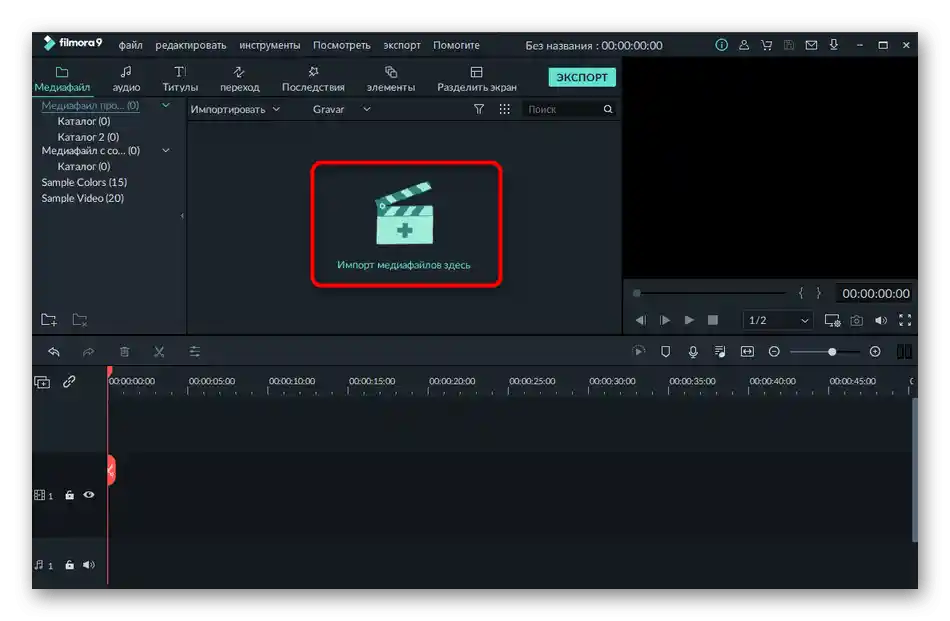
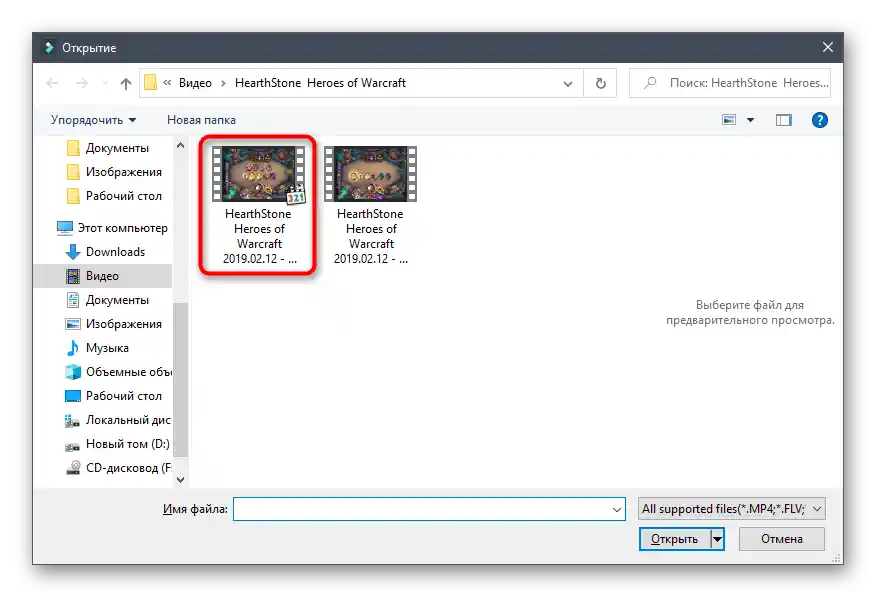
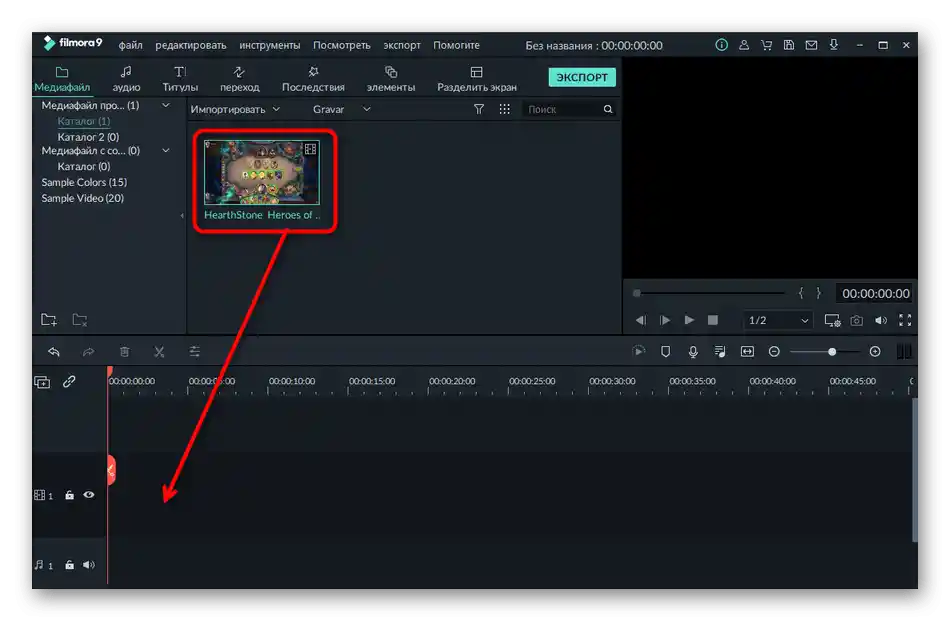
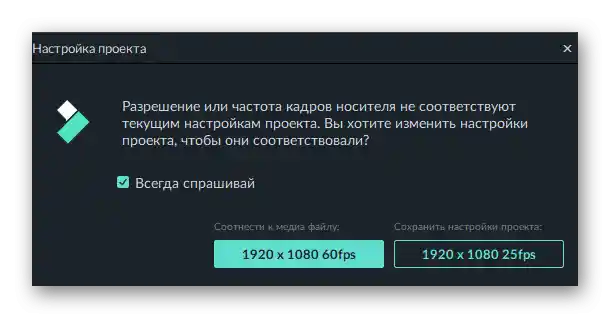
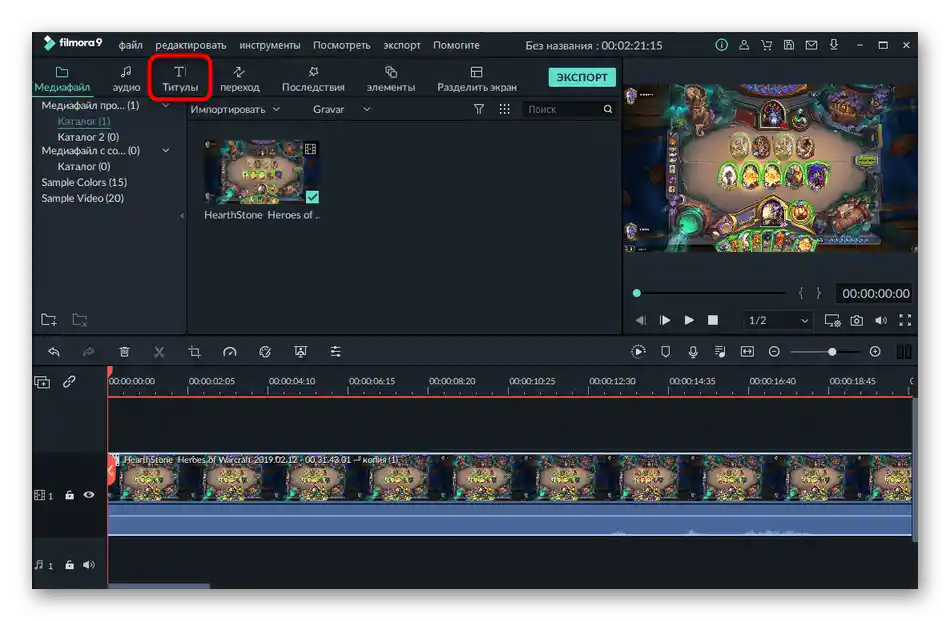
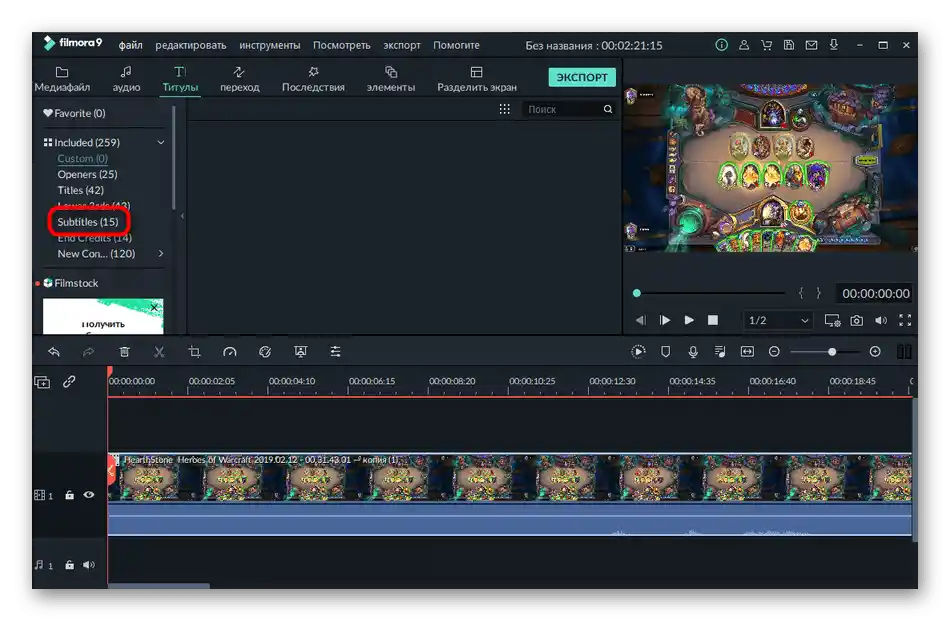
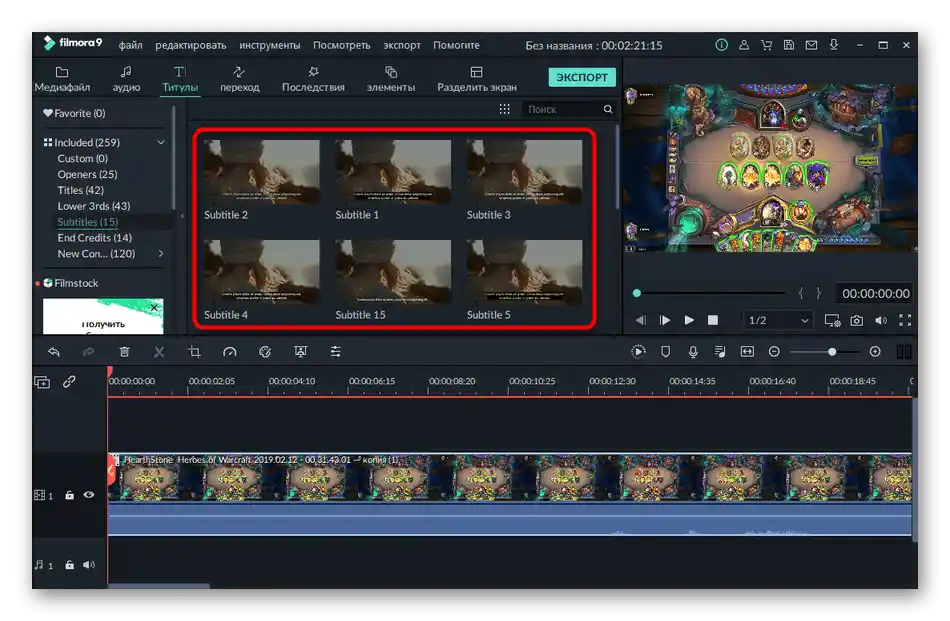
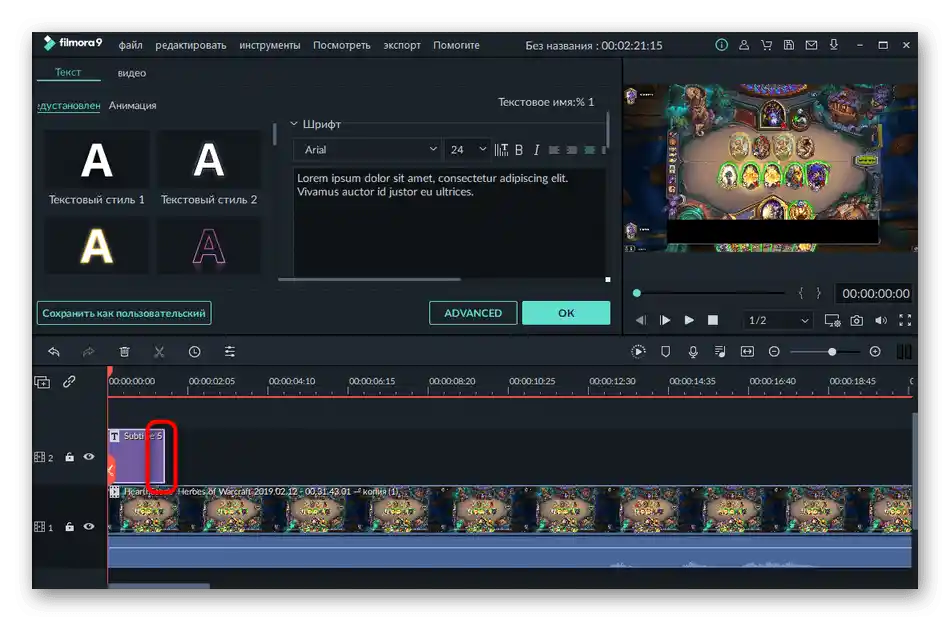
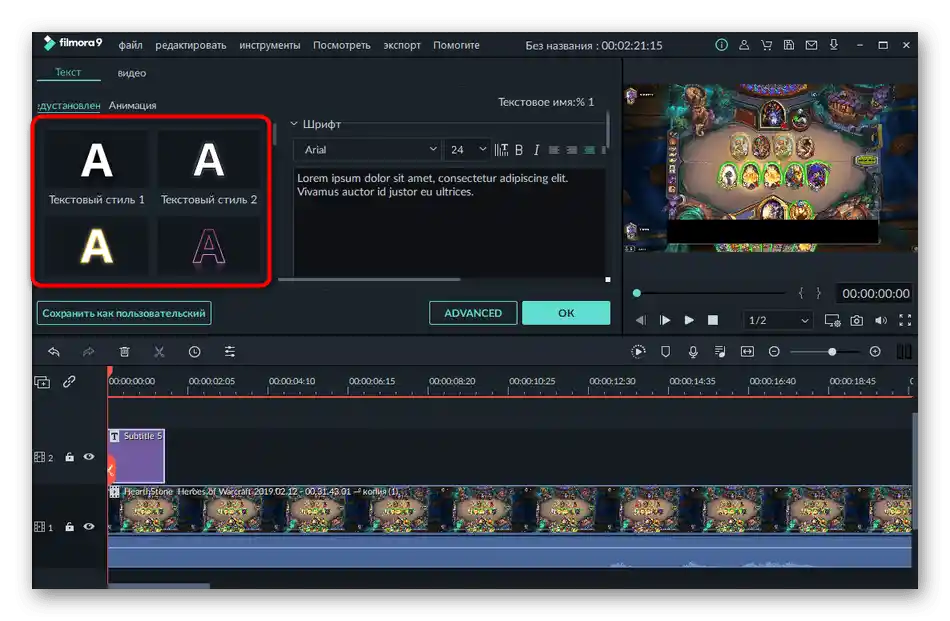
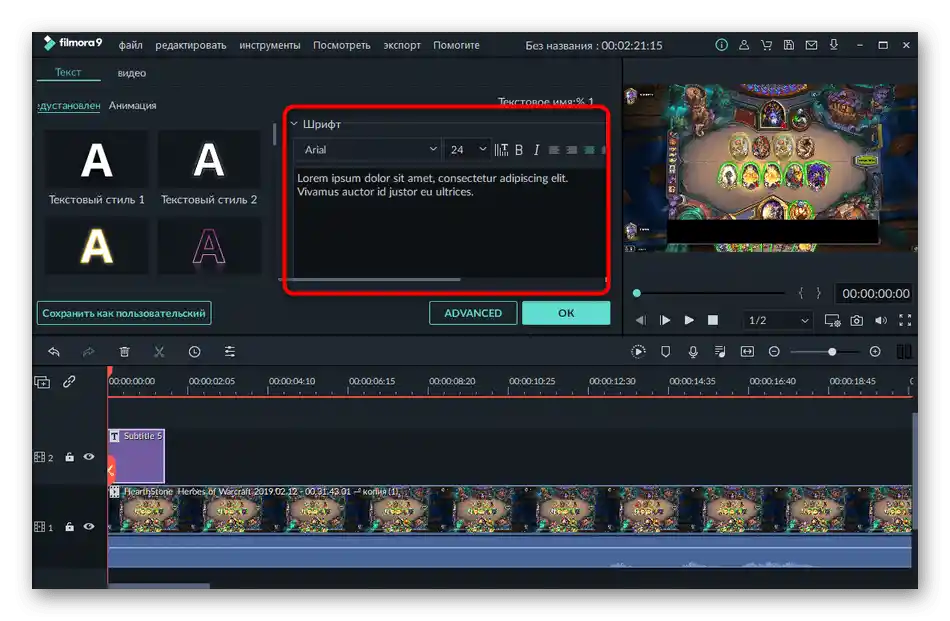
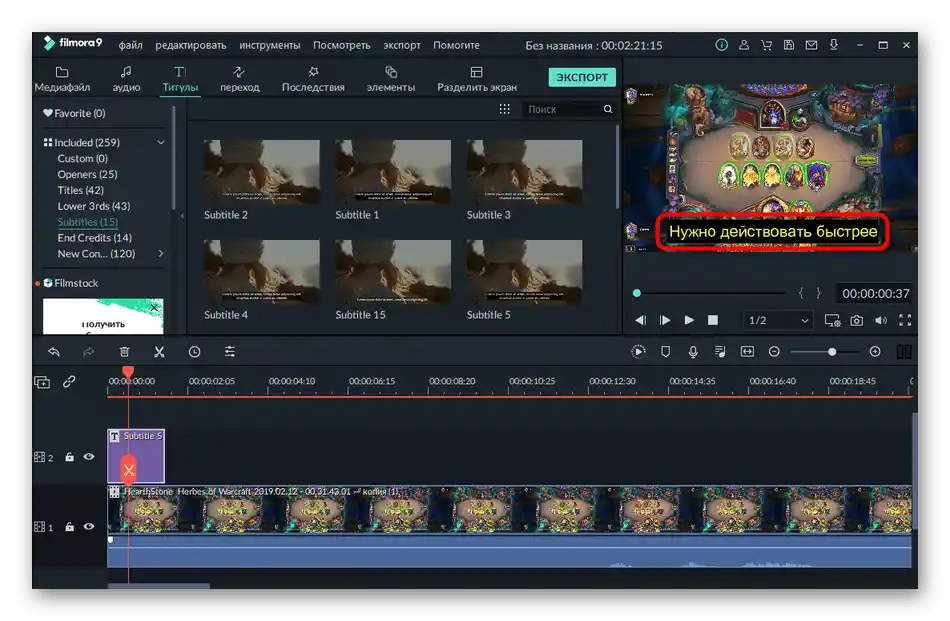
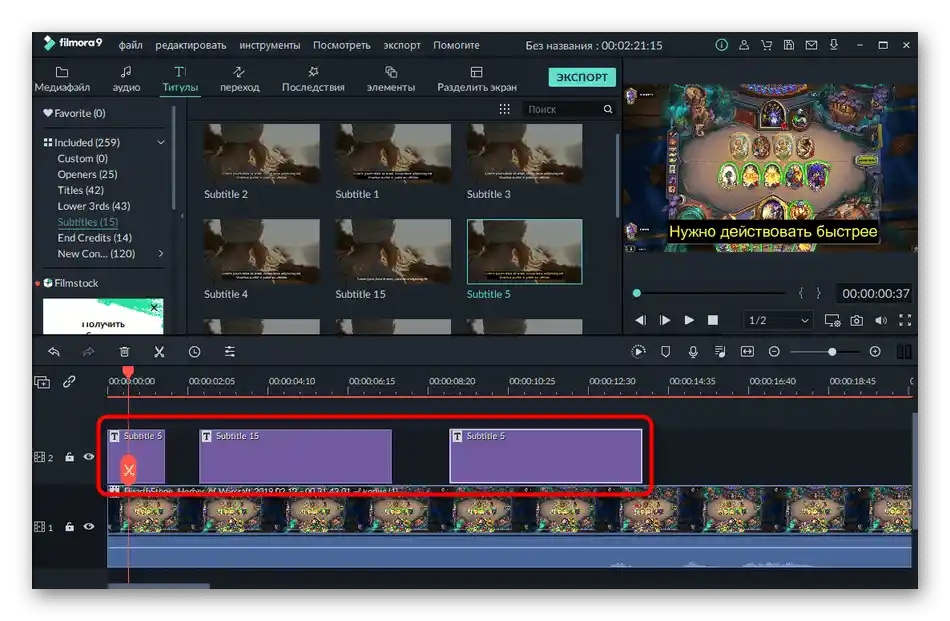
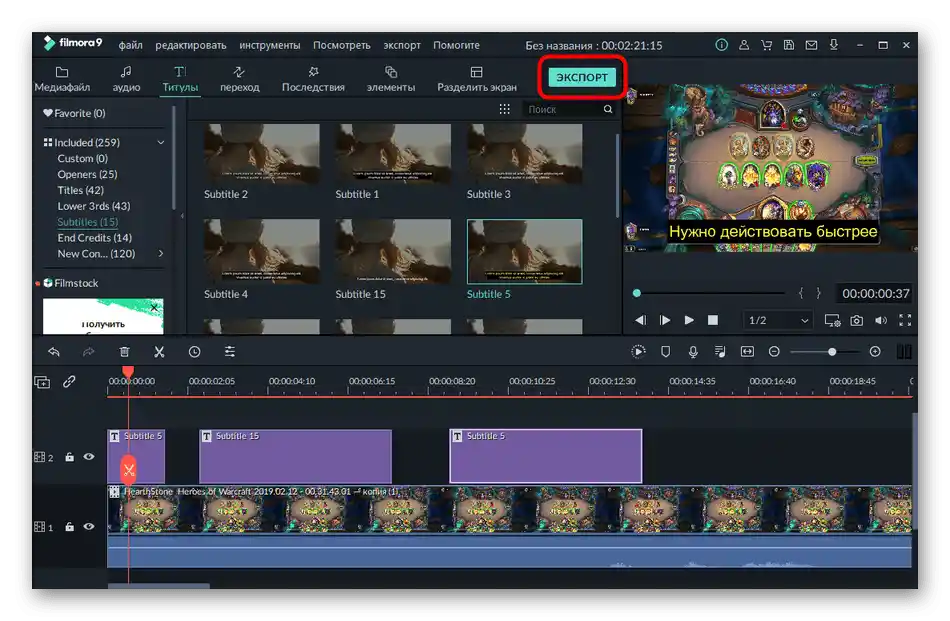
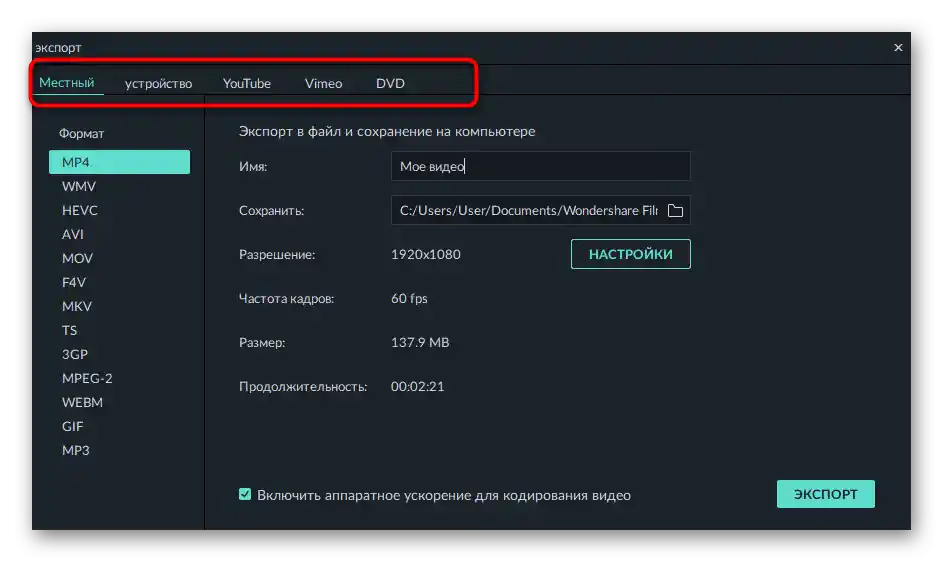
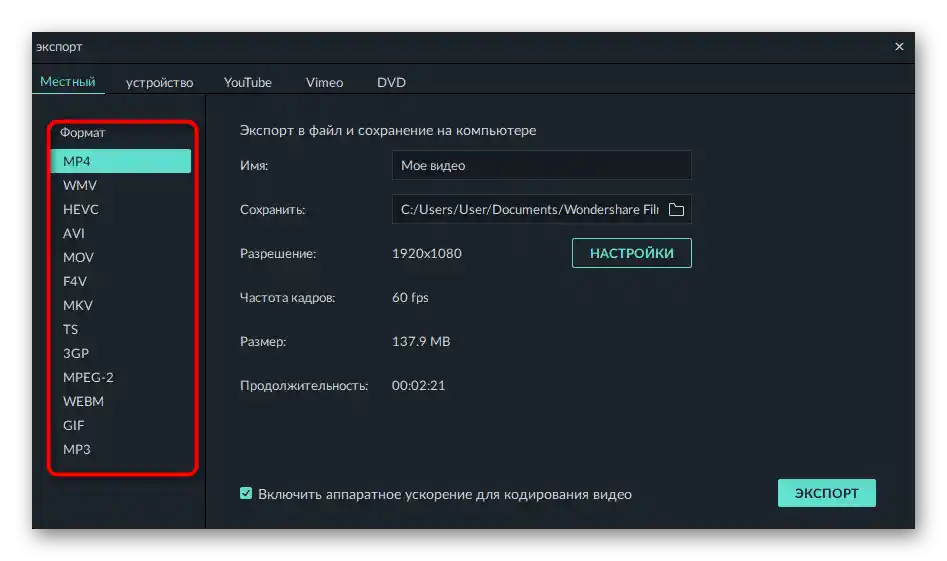
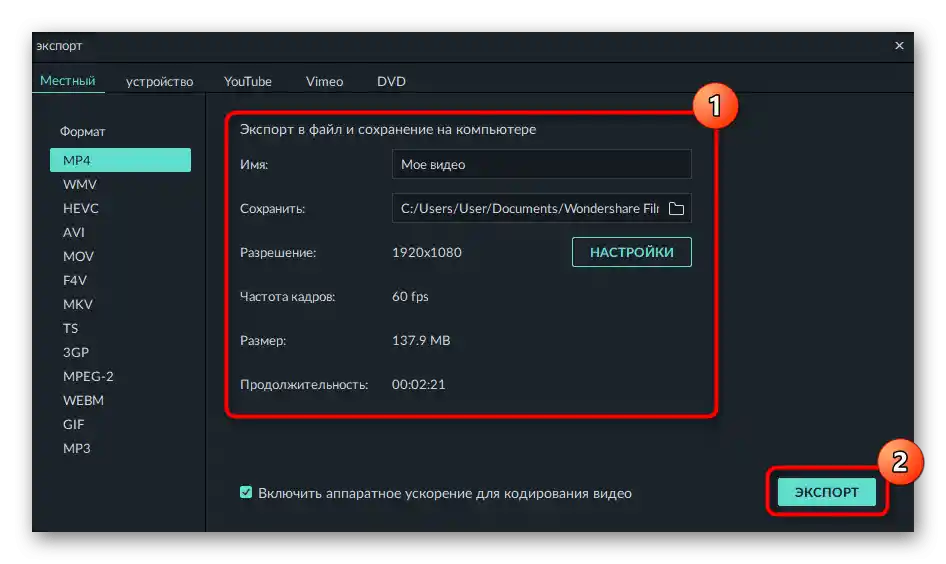
Rozważany program to tylko jedno narzędzie do pełnoformatowej obróbki wideo, które wspiera również dodawanie napisów.W praktycznie każdym podobnym edytorze wideo znajduje się ta sama funkcja oraz wiele innych przydatnych narzędzi do pracy z podobnymi projektami.
Sposób 4: Edytor wideo (Windows 10)
Jako ostatnią metodę tworzenia napisów do wideo rozważmy standardowy edytor wideo dostępny w Windows 10. Jego funkcjonalność nie dorównuje omówionym powyżej rozwiązaniom, jednak do wykonania najprostszych działań będzie wystarczający.
- Nie musisz pobierać tego narzędzia, więc od razu przejdź do menu "Start" i uruchom je, wykonując wyszukiwanie po nazwie.
- Utwórz nowy projekt, klikając odpowiednią kafelkę.
- Nadaj nazwę dla wideo lub odłóż tę czynność na później.
- Kliknij "Dodaj", aby załadować film do projektu i znajdź go w "Eksploratorze".
- Przenieś film na oś czasu, aby rozpocząć pracę.
- Użyj narzędzia "Tekst", aby stworzyć pierwszy napis.
- Wprowadź treść napisu w specjalnie przeznaczonym do tego polu.
- Określ czas jego wyświetlania, ustawiając ramki na suwaku.
- Zmień styl i strukturę napisu, jeśli to konieczne, a następnie kliknij "Gotowe".
- Dodawanie kolejnych napisów jest nieco bardziej skomplikowane, ponieważ będziesz musiał podzielić film na klatki za pomocą specjalnego narzędzia.
- W nowym oknie zaznacz separator tam, gdzie kończy się jeden napis, a zaczyna inny.
- Utwórz wymaganą liczbę klatek i dla każdej z nich dodaj napis tak, jak pokazano powyżej.
- Gdy edytowanie jest zakończone, kliknij przycisk "Zakończ wideo".
- Wybierz jakość i kliknij "Eksportuj".
- Wpisz nazwę wideo i określ miejsce na komputerze, gdzie ma być zapisane.